Gestionarea grupurilor WhatsApp: Ghid complet pentru ștergere, ascundere și mai mult
Grupurile WhatsApp reprezintă un instrument excelent pentru a menține legătura cu cei dragi și a facilita comunicarea simultană cu mai multe persoane. Ele sunt, de asemenea, extrem de utile pentru distribuirea rapidă a informațiilor către un public larg, cum ar fi în cazul planificării evenimentelor.
Cu toate acestea, uneori apare dorința de a părăsi un grup WhatsApp. Motivele pot fi diverse, de la oboseala cauzată de conversațiile constante, la finalizarea scopului pentru care grupul a fost creat. Din fericire, WhatsApp oferă modalități simple de a gestiona aceste situații.
În acest articol, vom explora cum poți șterge grupurile WhatsApp de pe diverse dispozitive, cum să elimini doar anumite mesaje sau conținut media, și cum să ascunzi un grup fără a fi nevoit să îl părăsești complet.
Ștergerea unui grup WhatsApp pe iPhone: Ghid pas cu pas
Procesul de ștergere a unui grup WhatsApp este simplu, indiferent dacă ești administratorul sau un membru obișnuit. Iată pașii pe care trebuie să-i urmezi în ambele situații:
Ștergerea ca administrator
- Accesează conversația grupului pe care dorești să îl elimini.
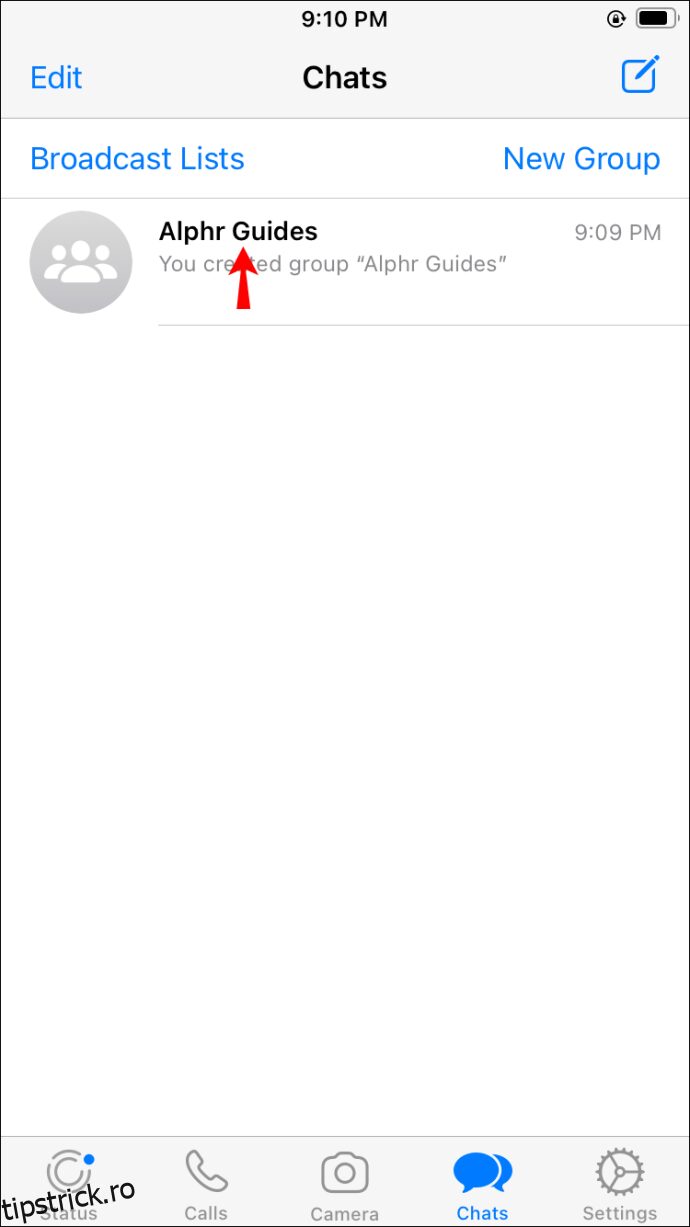
- Atinge numele grupului din partea superioară a ecranului.
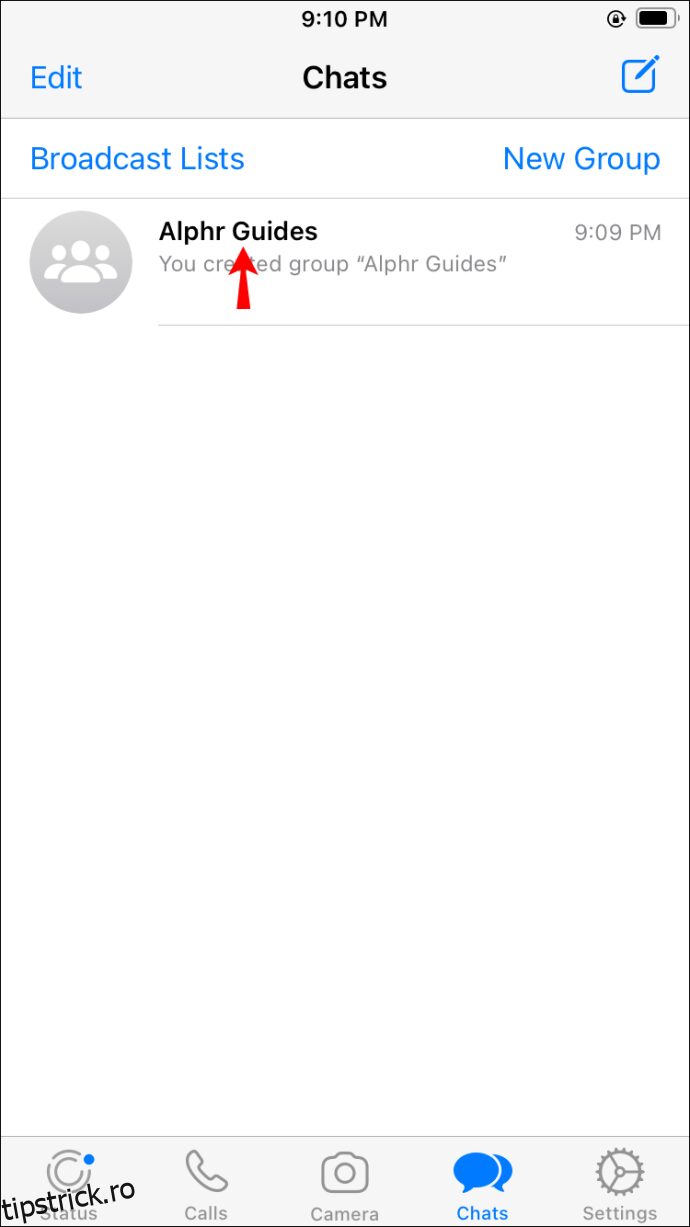
- Pentru a elimina membrii, selectează numele fiecăruia și alege „Elimină din grup” din fereastra pop-up.
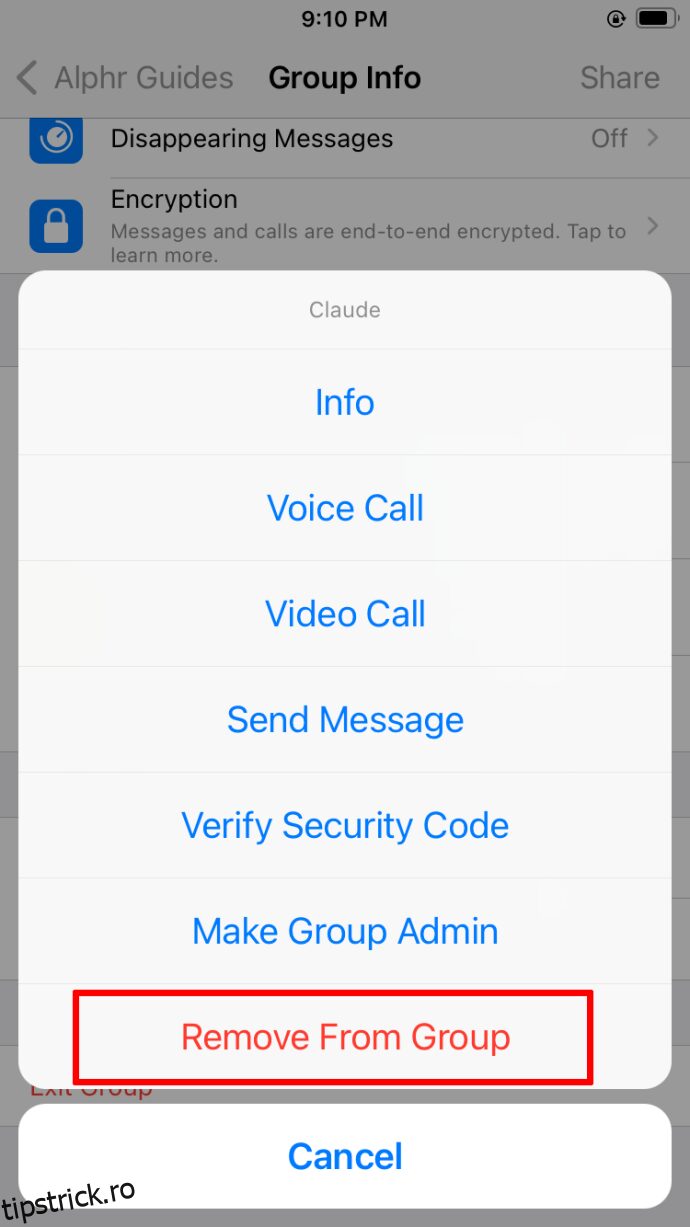
- În partea de jos a ecranului, vei vedea opțiunea „Ieșire din grup”. Atinge-o.
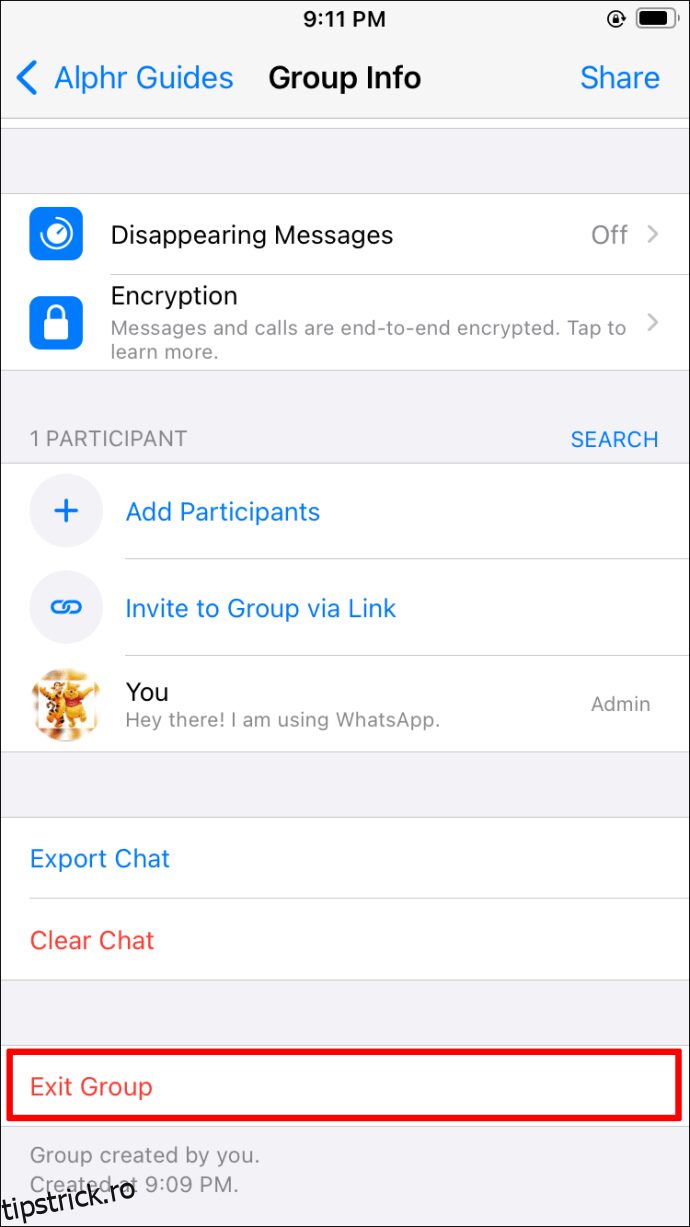
- Apoi, va apărea opțiunea „Șterge grupul”. Confirmă acțiunea.
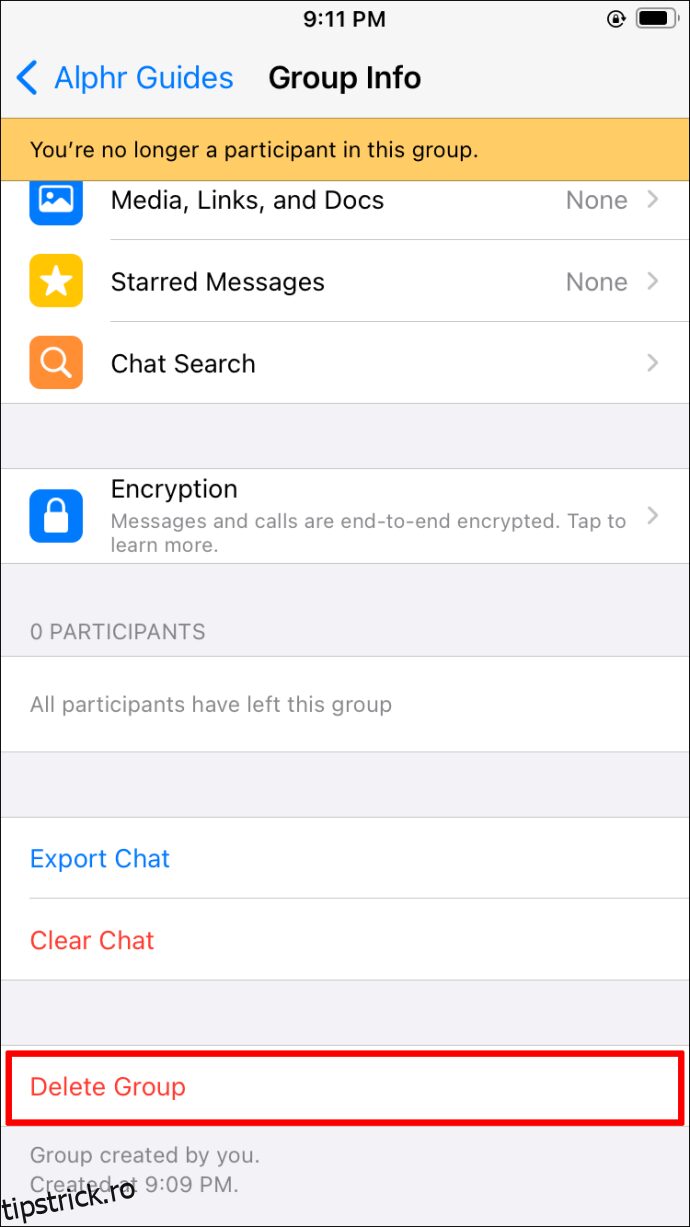
Ștergerea ca membru
Dacă ești doar un membru al grupului, procesul este similar:
- Deschide chat-ul grupului pe care vrei să îl ștergi.
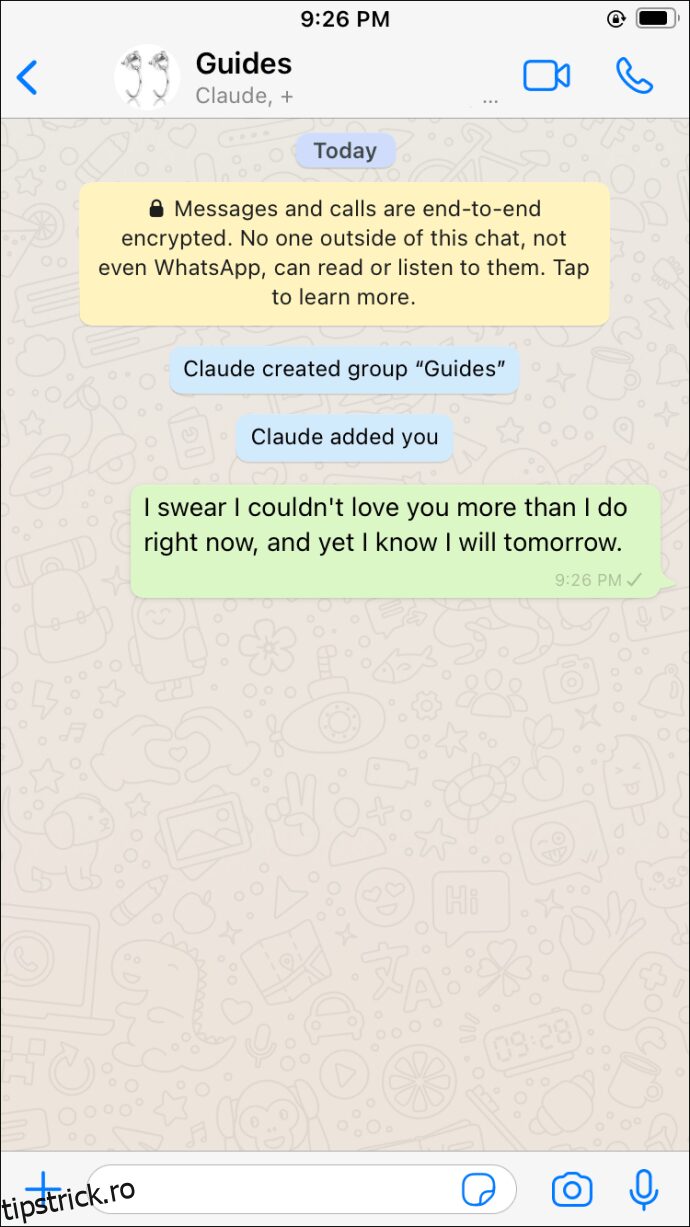
- Atinge numele grupului din partea superioară. Se va deschide meniul „Informații despre grup”.
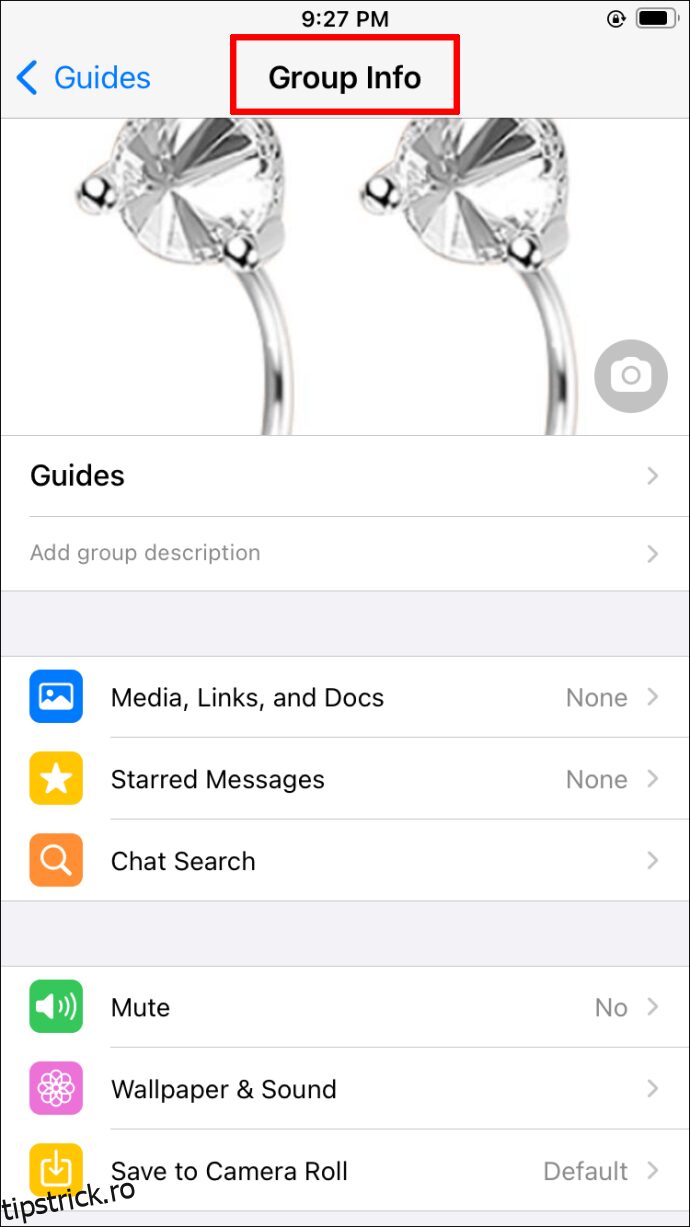
- În partea de jos, alege „Ieșire din grup”. Confirmă, dacă este necesar.
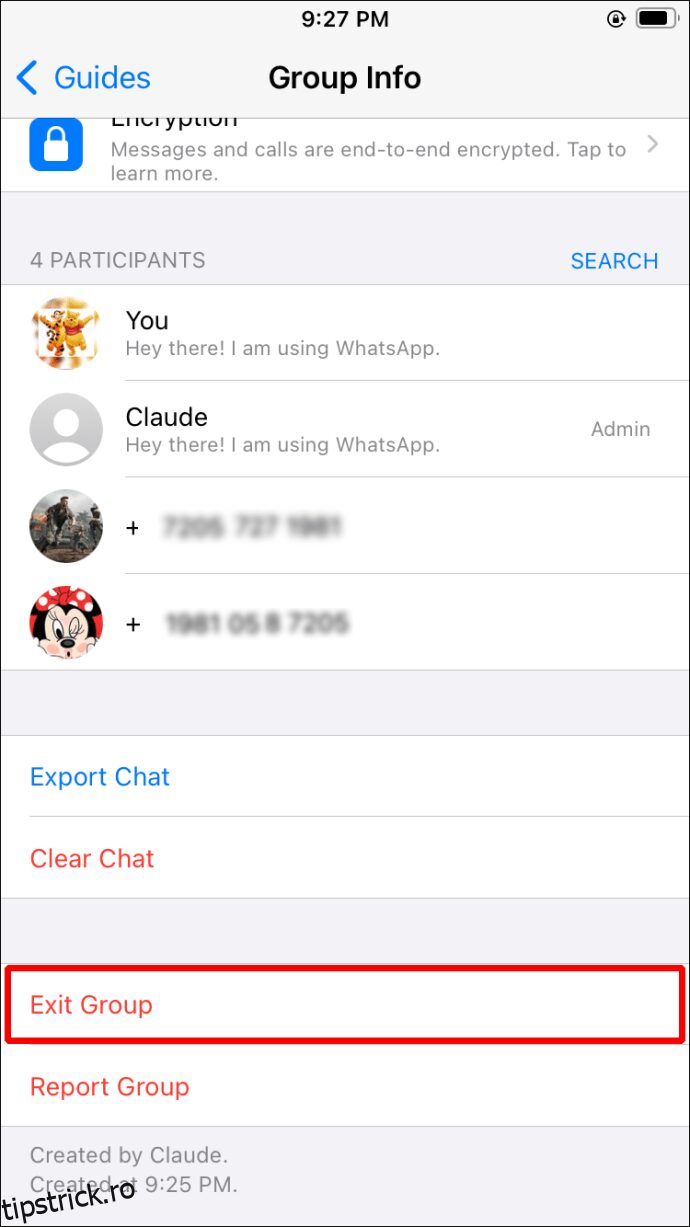
- Apoi, selectează „Șterge grupul” pentru a-l elimina definitiv.
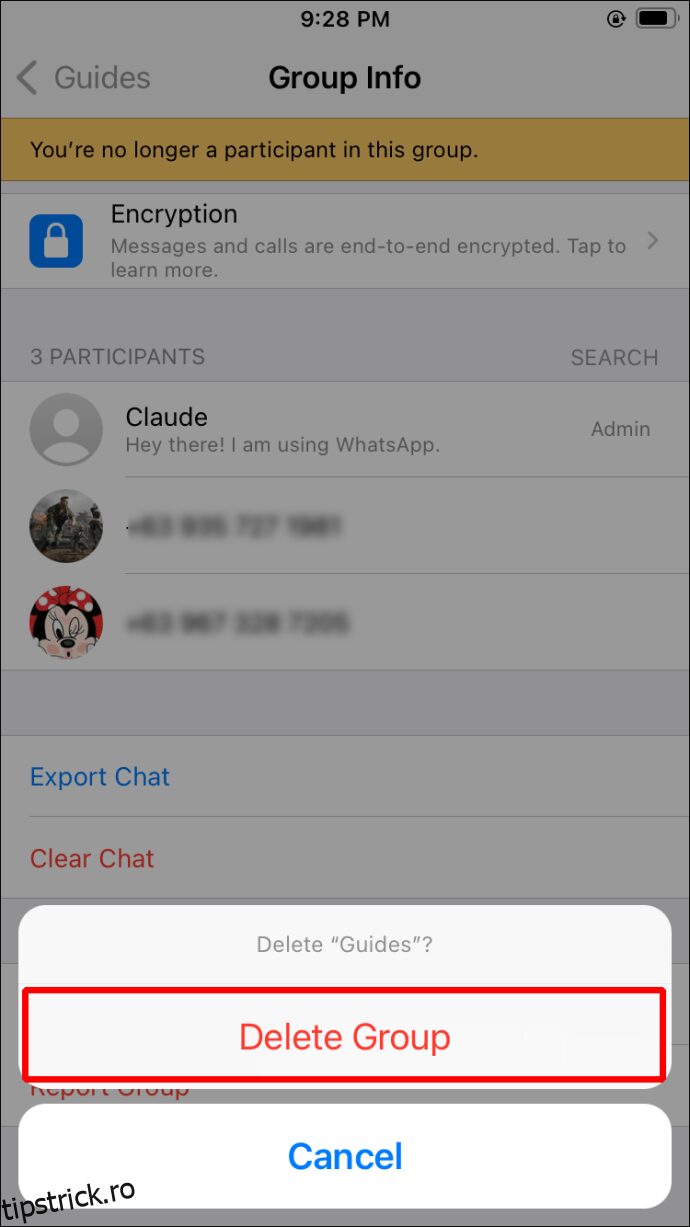
Important de reținut: ștergerea grupului ca membru nu va afecta ceilalți participanți, care vor putea continua să utilizeze grupul ca de obicei.
Ștergerea grupurilor WhatsApp pe Android
Pașii pentru Android sunt foarte asemănători celor de pe iPhone:
Ștergerea ca administrator pe Android
- Deschide grupul WhatsApp.
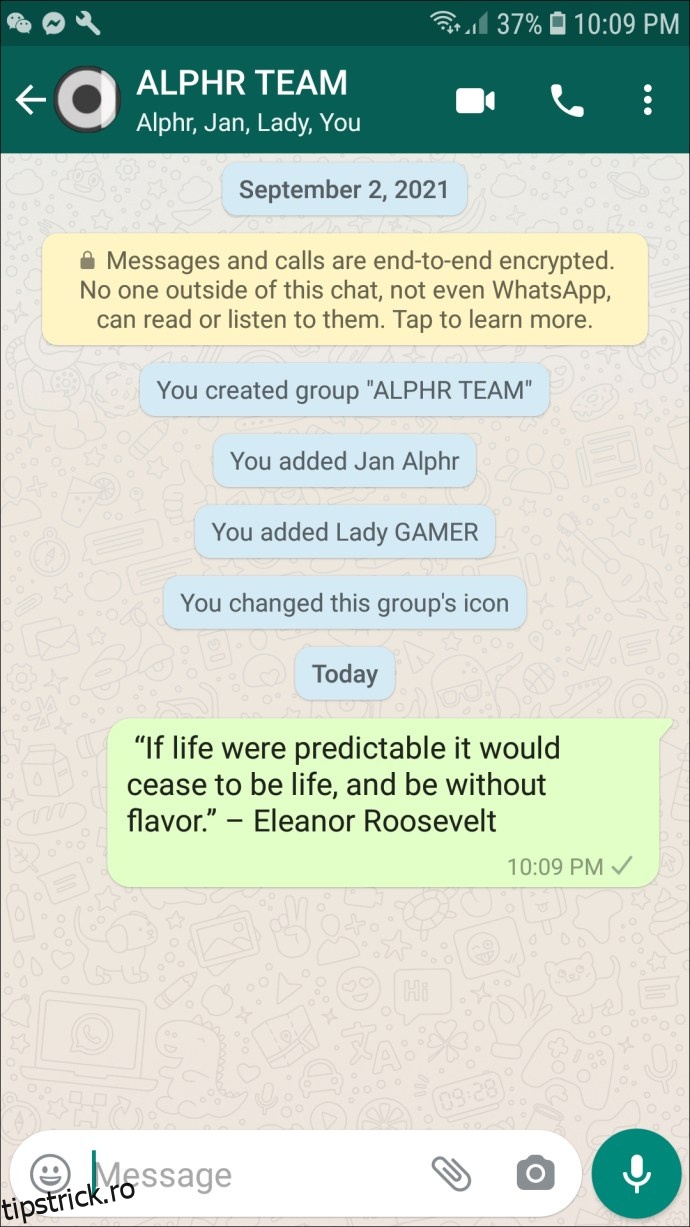
- Atinge numele grupului din partea de sus a ecranului.
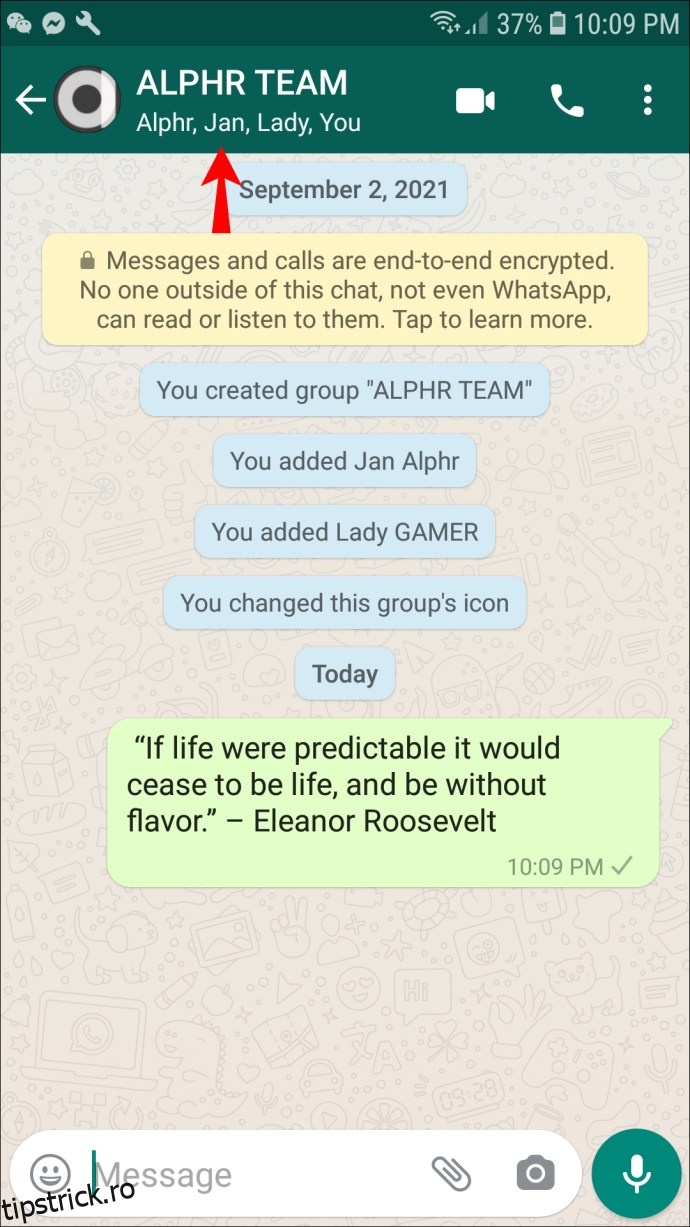
- Elimină membrii grupului selectând numele lor și opțiunea „Elimină”.
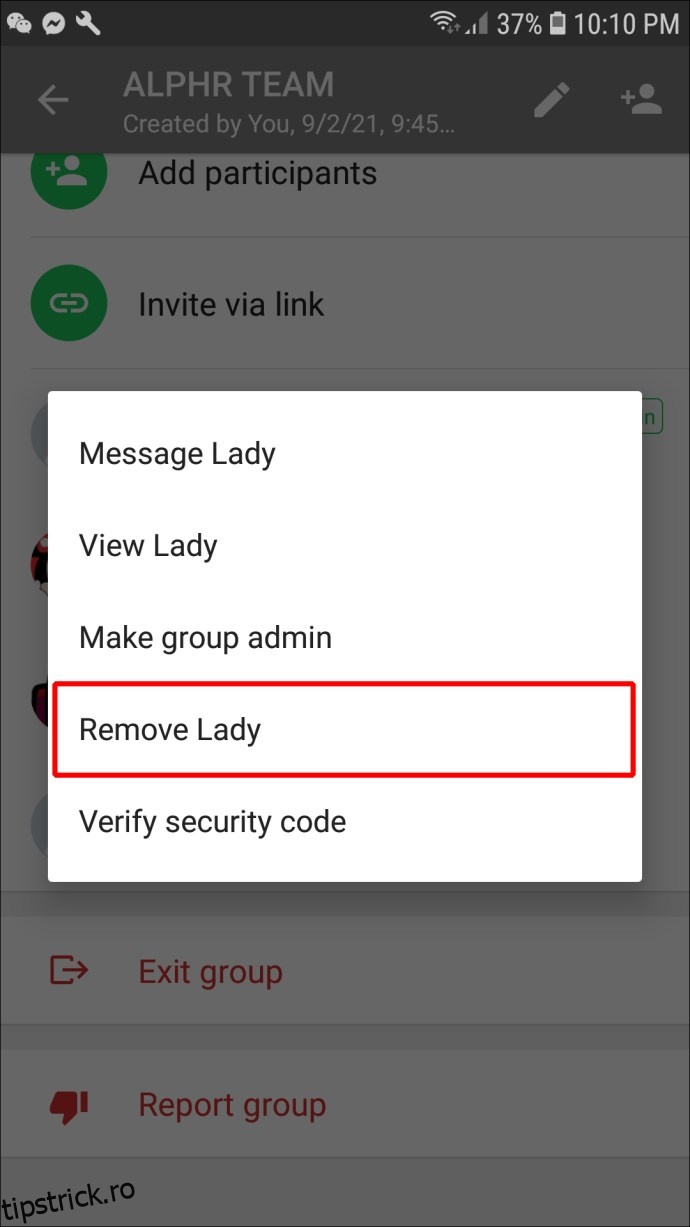
- Derulează în jos și alege „Ieșiți din grup”.
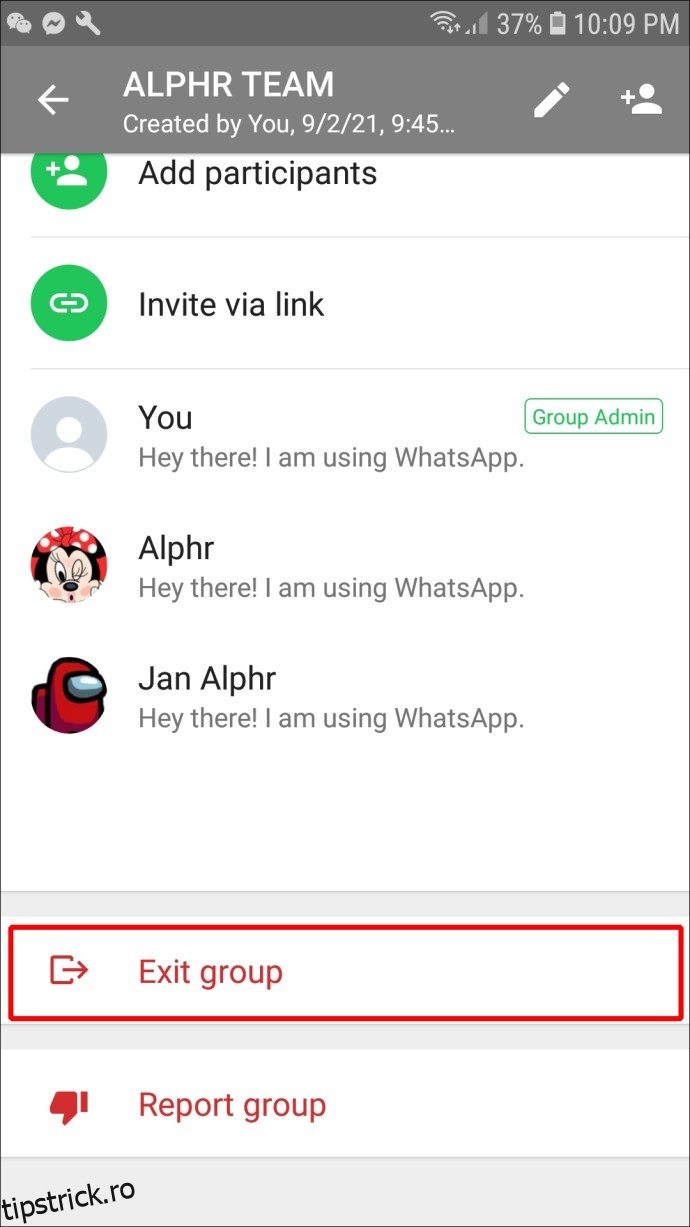
- Confirmă alegerea apăsând „Ieșire”.
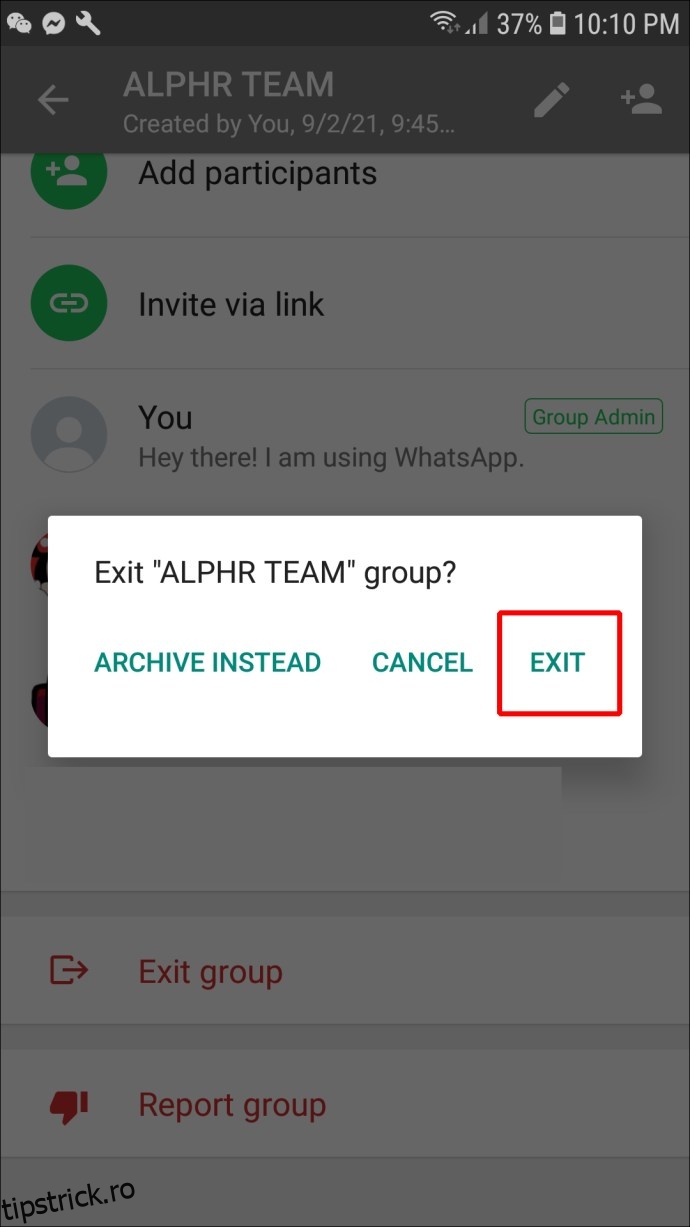
- Alege apoi „Ștergeți grupul” și confirmă din nou.
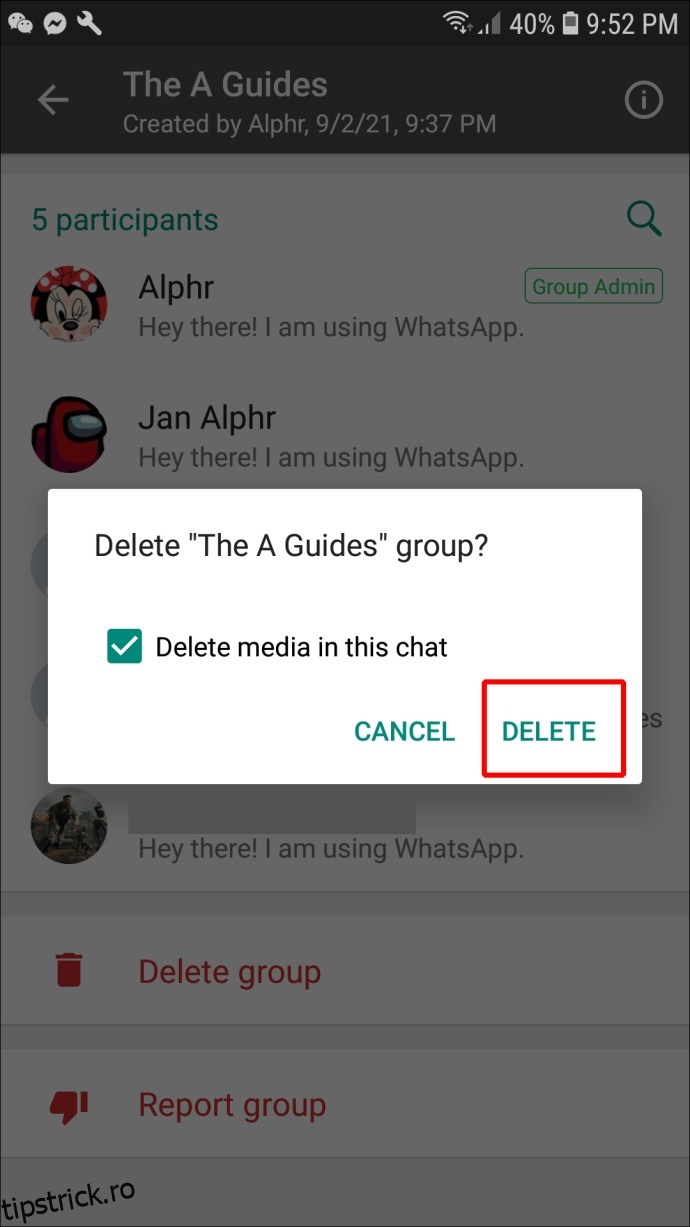
Ștergerea ca membru pe Android
- Deschide conversația grupului.
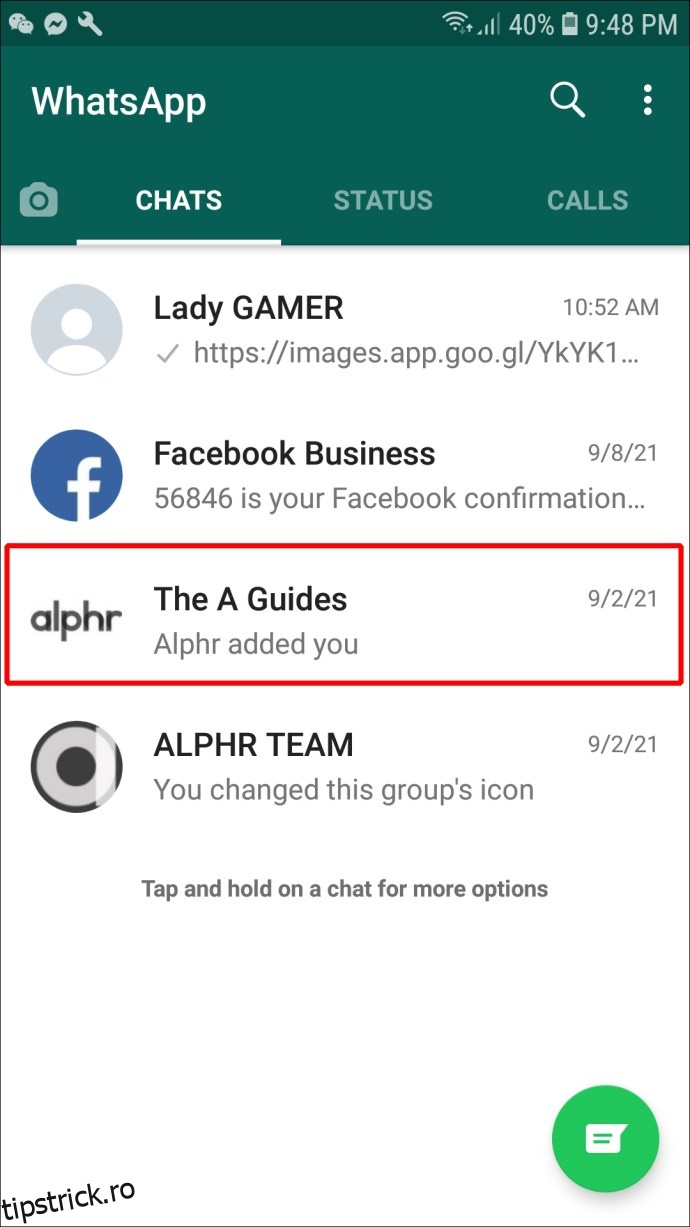
- Atinge numele grupului afișat în partea de sus a ecranului.
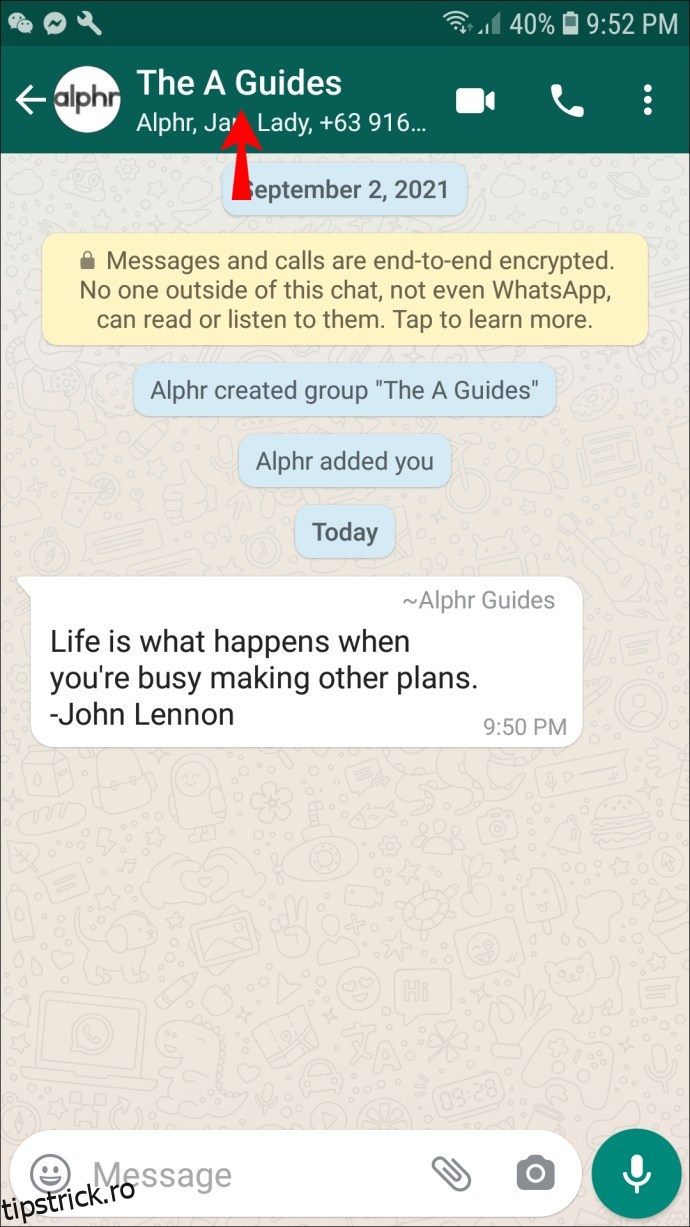
- Selectează „Ieșiți din grup” și confirmă în fereastra pop-up.
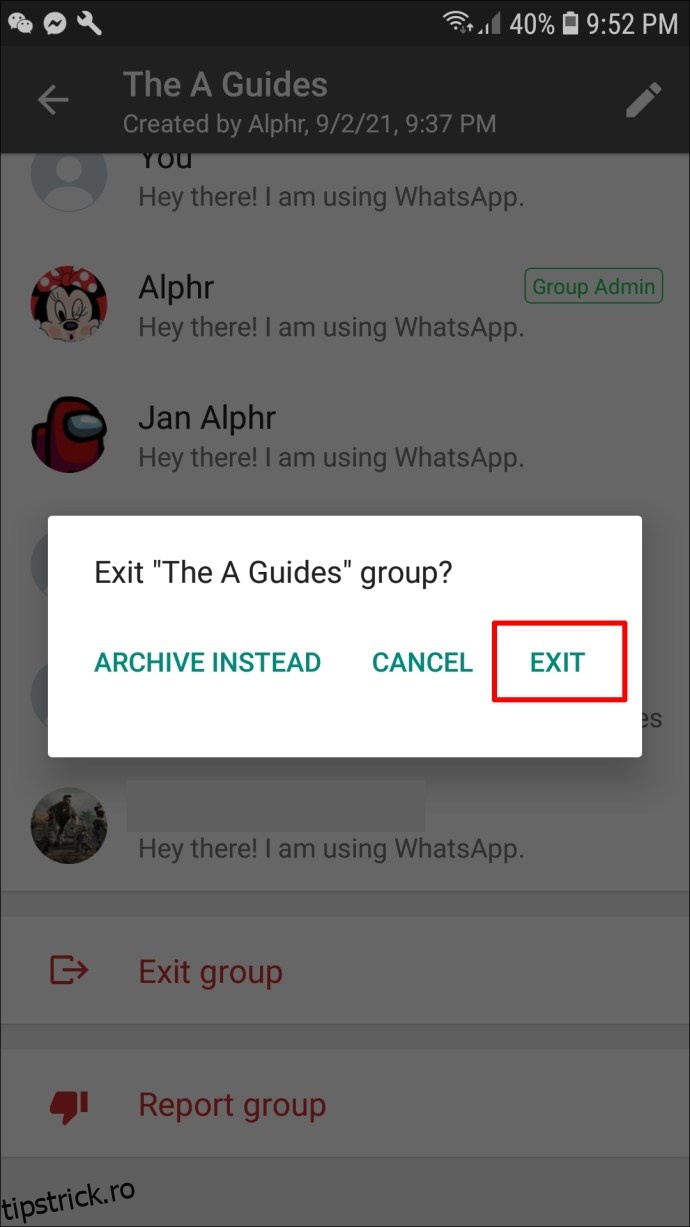
- În final, alege „Ștergeți grupul” și confirmă.
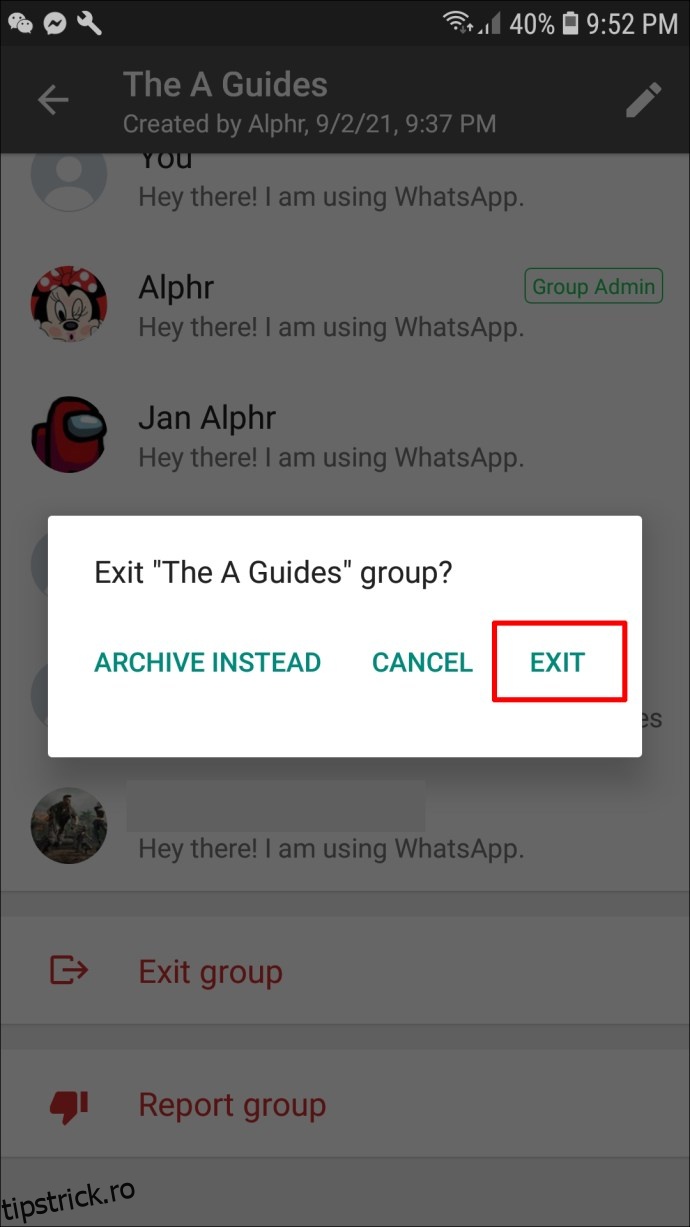
Ștergerea grupurilor WhatsApp de pe computer
WhatsApp poate fi accesat și de pe un computer, oferind aceleași funcționalități ca pe un telefon mobil. Iată cum poți șterge un grup de pe versiunea desktop:
- Accesează „web.whatsapp.com” și conectează-te la contul tău.
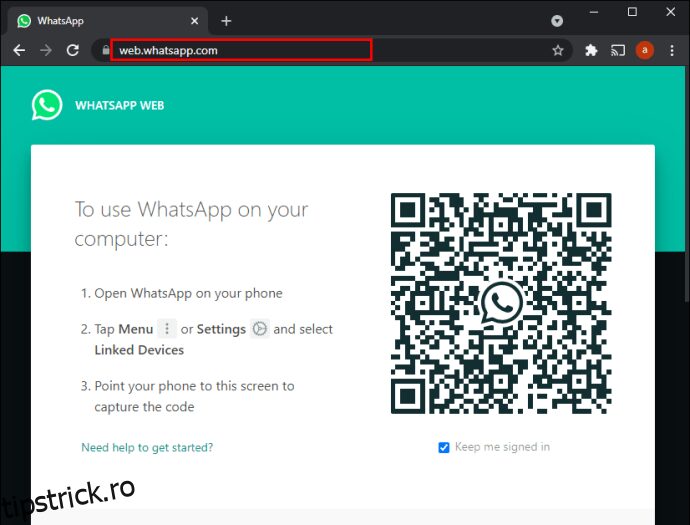
- Scanează codul QR cu telefonul.
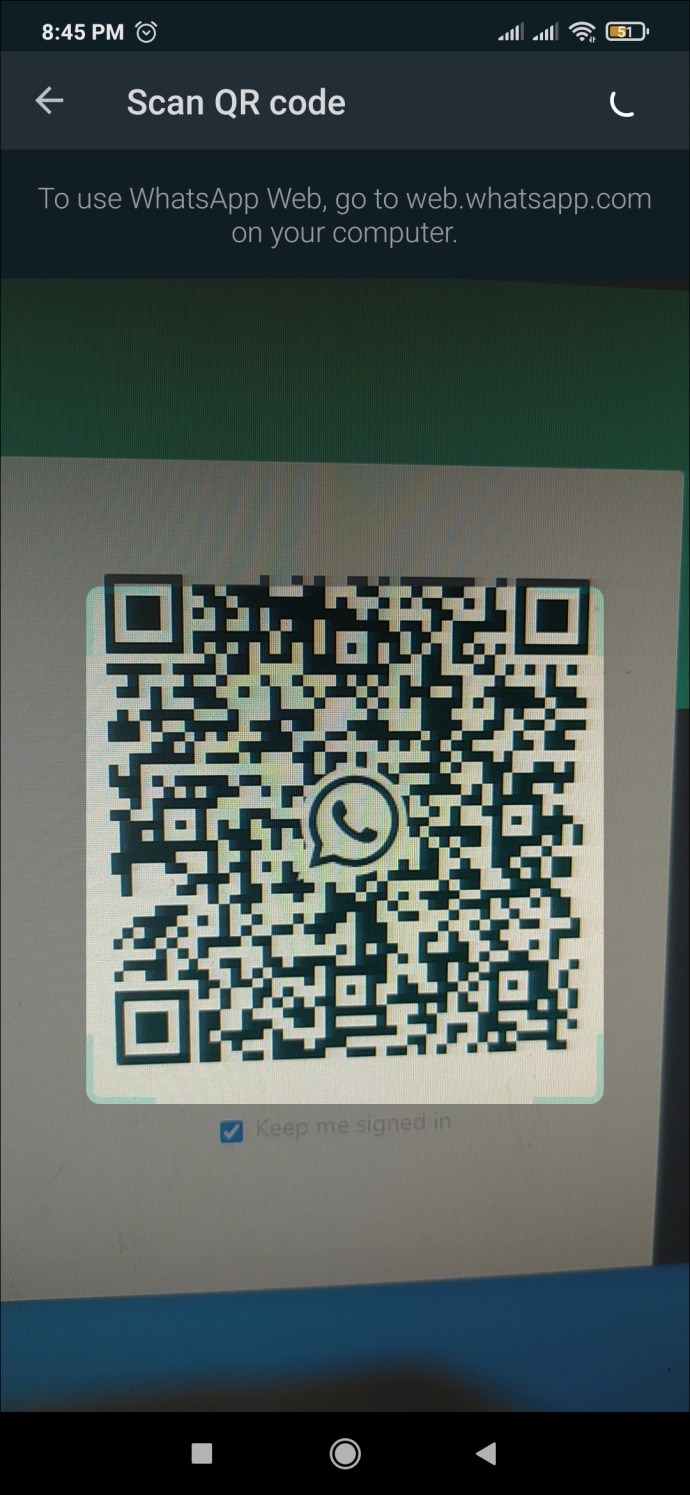
- Alege grupul pe care dorești să îl ștergi.
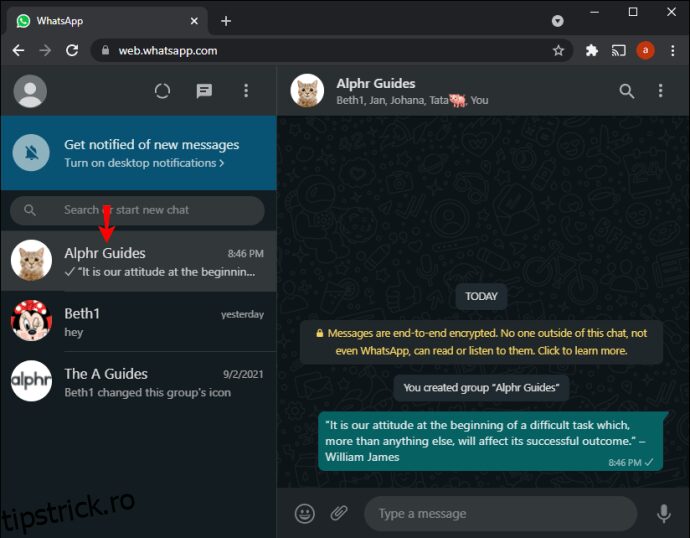
- Apasă pe bara superioară unde apare numele grupului.
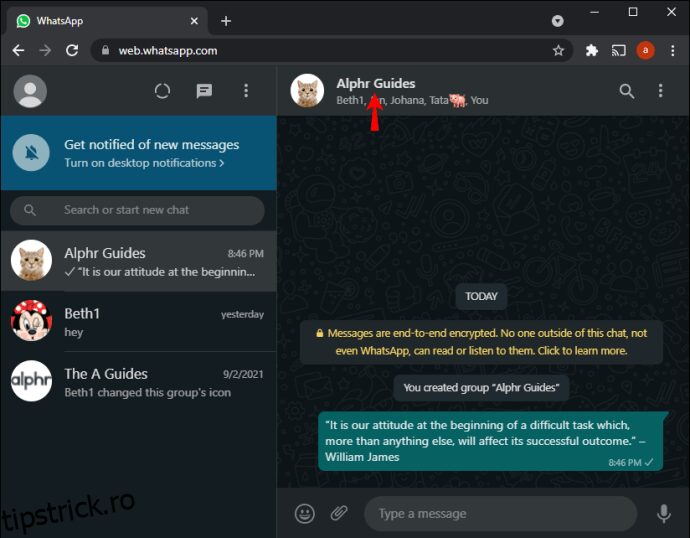
- Derulează în jos în meniul „Informații despre grup” și apasă pe „Ieșiți din grup”, apoi confirmă.
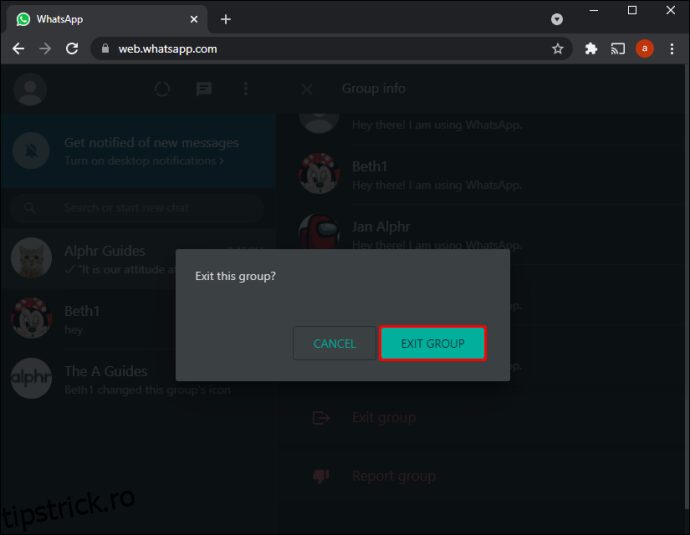
- În partea de jos a meniului „Informații despre grup”, alege „Șterge grupul” și confirmă.
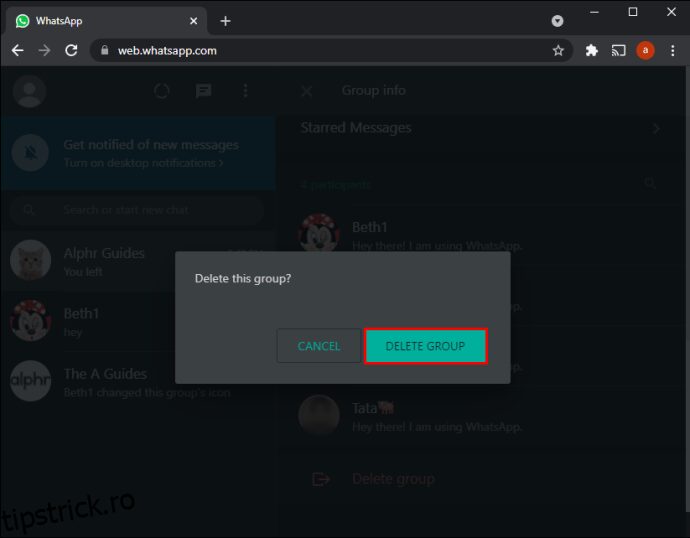
Cum să ștergi doar fișierele media ale unui grup
Dacă problema o reprezintă doar spațiul ocupat de fișierele media, poți șterge imaginile, GIF-urile și videoclipurile, fără a elimina grupul în sine. Iată cum:
- Deschide WhatsApp. Atinge cele trei puncte din dreapta sus a ecranului.
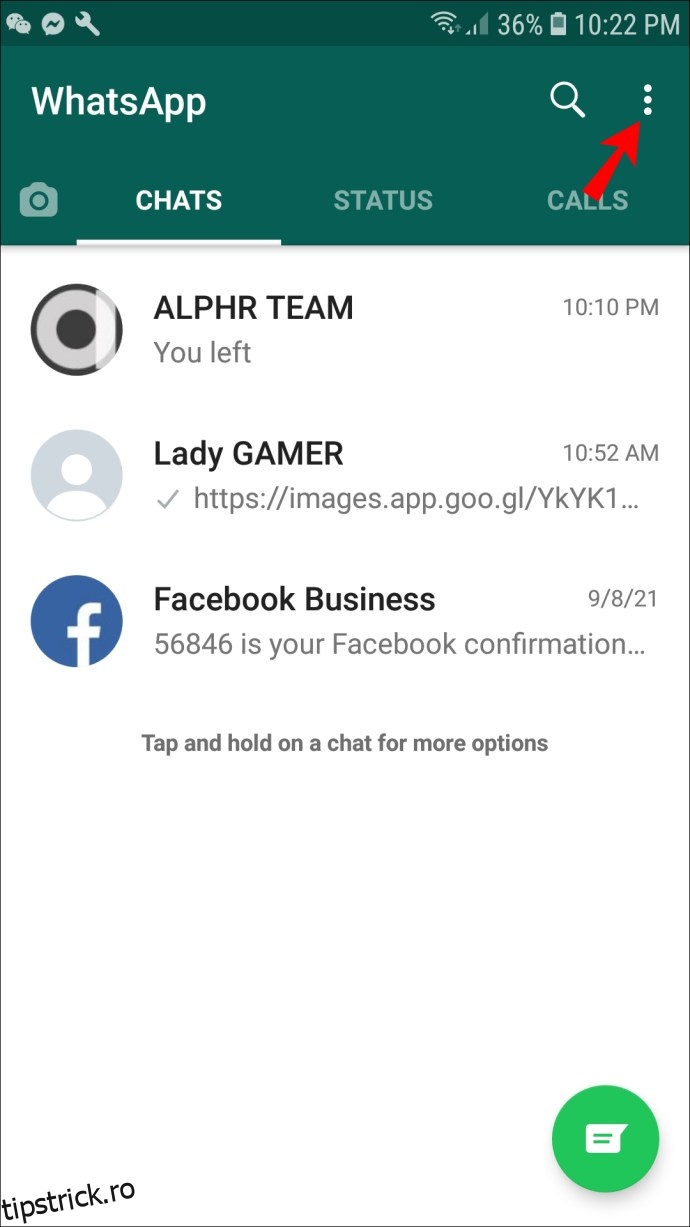
- Selectează „Setări”.
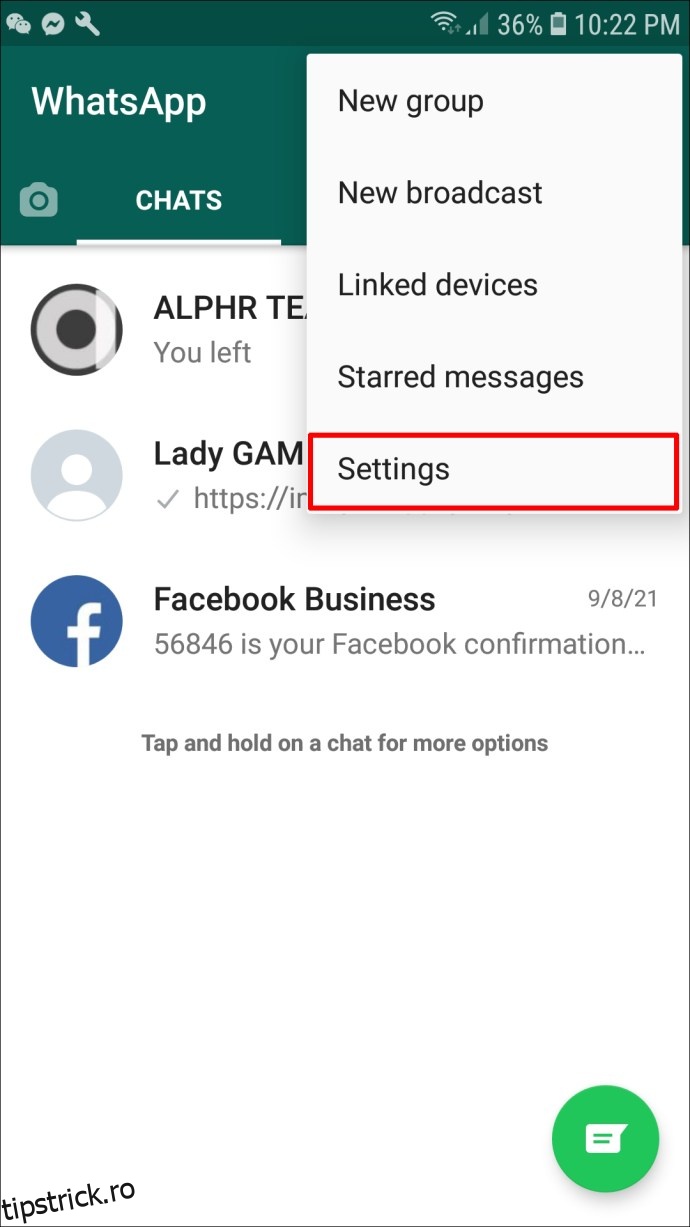
- Alege „Stocare și date”.
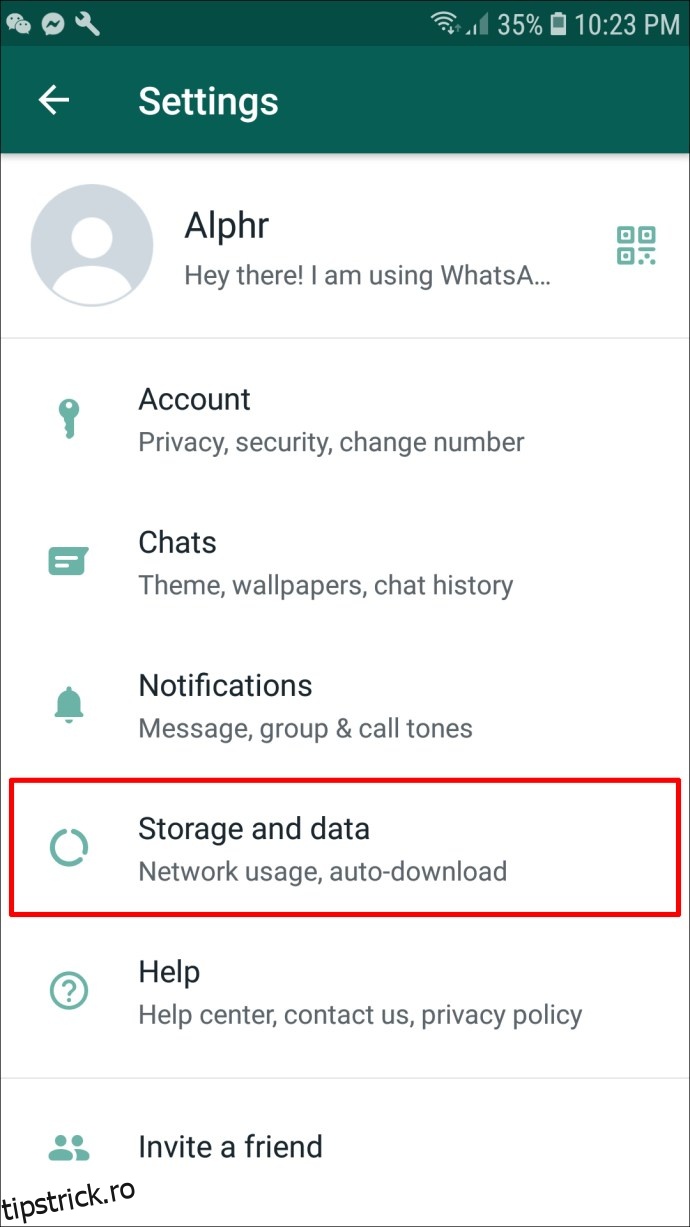
- Apasă pe „Gestionați spațiul de stocare”. Găsește grupul dorit.
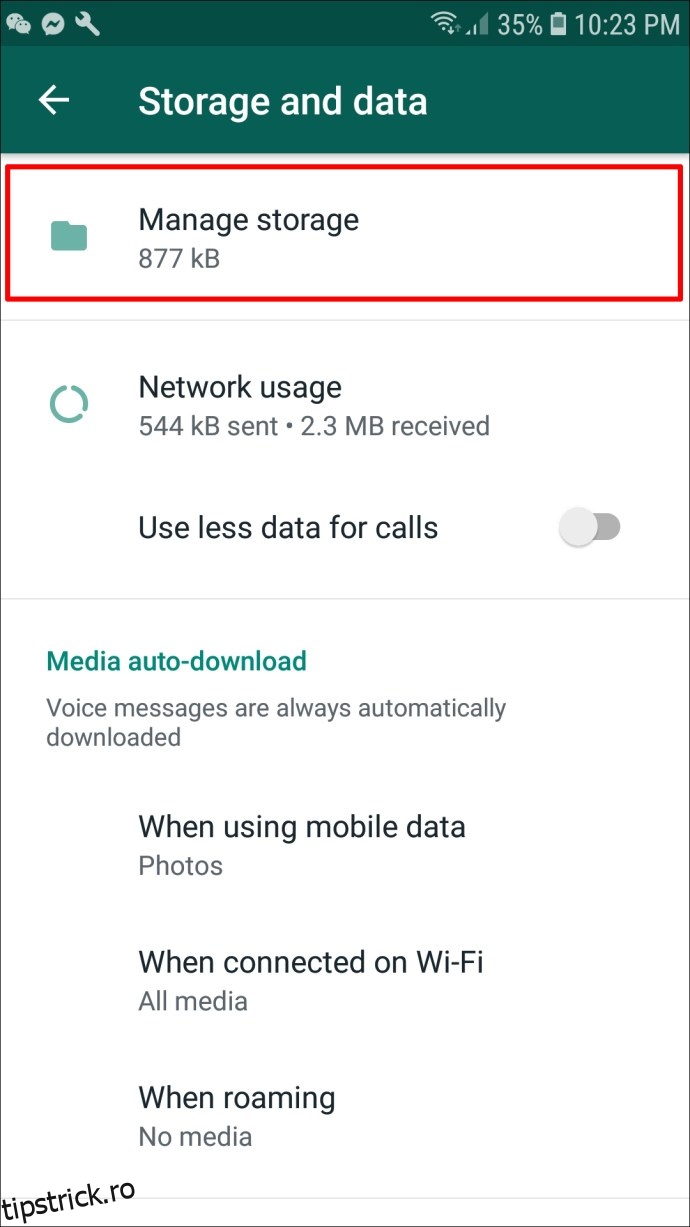
- Alege grupul pentru a vedea toate fișierele media. Selectează individual sau alege „Selectați toate”.
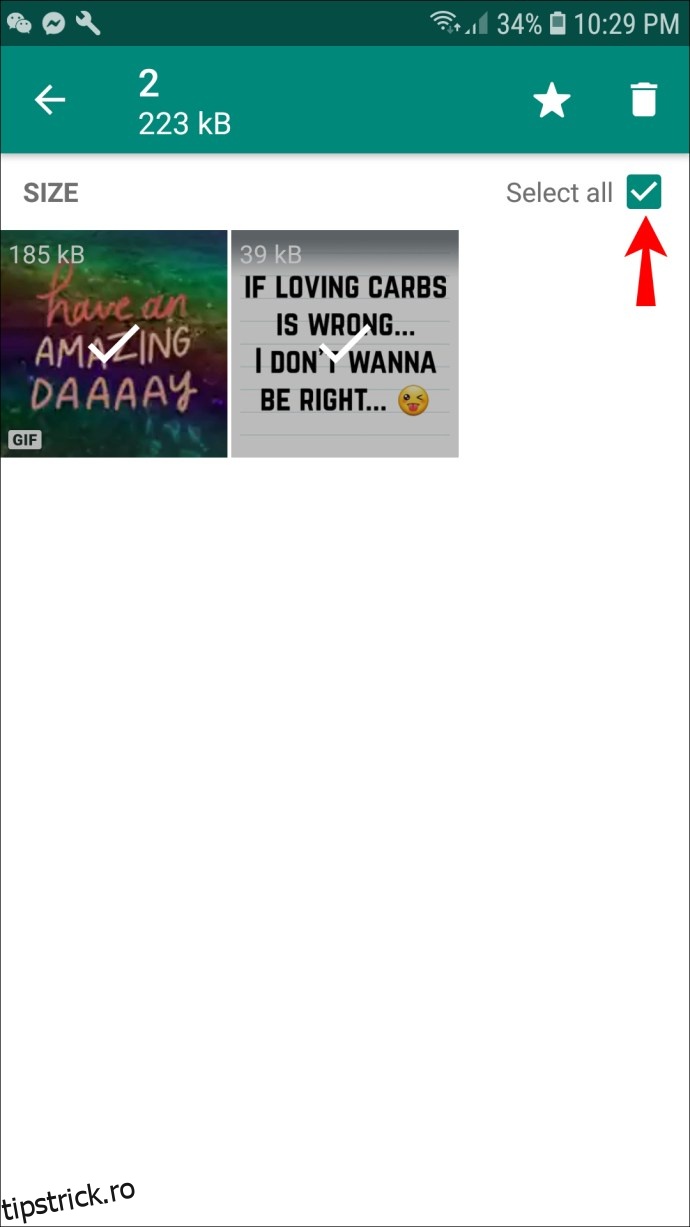
- Apasă pictograma coșului de gunoi și confirmă ștergerea.
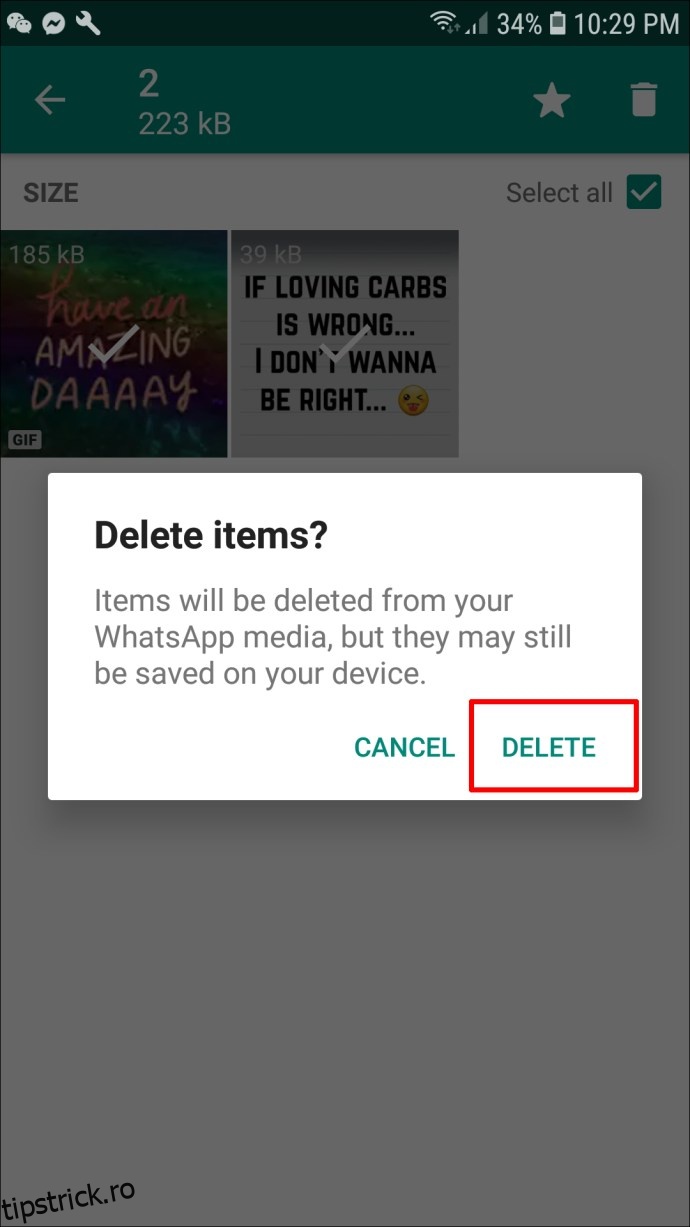
Fișierele media vor fi eliminate doar din chat-ul tău, nu și pentru ceilalți membri.
Cum să ștergi doar mesajele dintr-un grup
Dacă dorești să eliberezi spațiu fără a părăsi sau șterge grupul, poți șterge doar mesajele. Iată cum se face pe Android și iPhone:
Ștergerea mesajelor pe Android
- Deschide grupul respectiv.
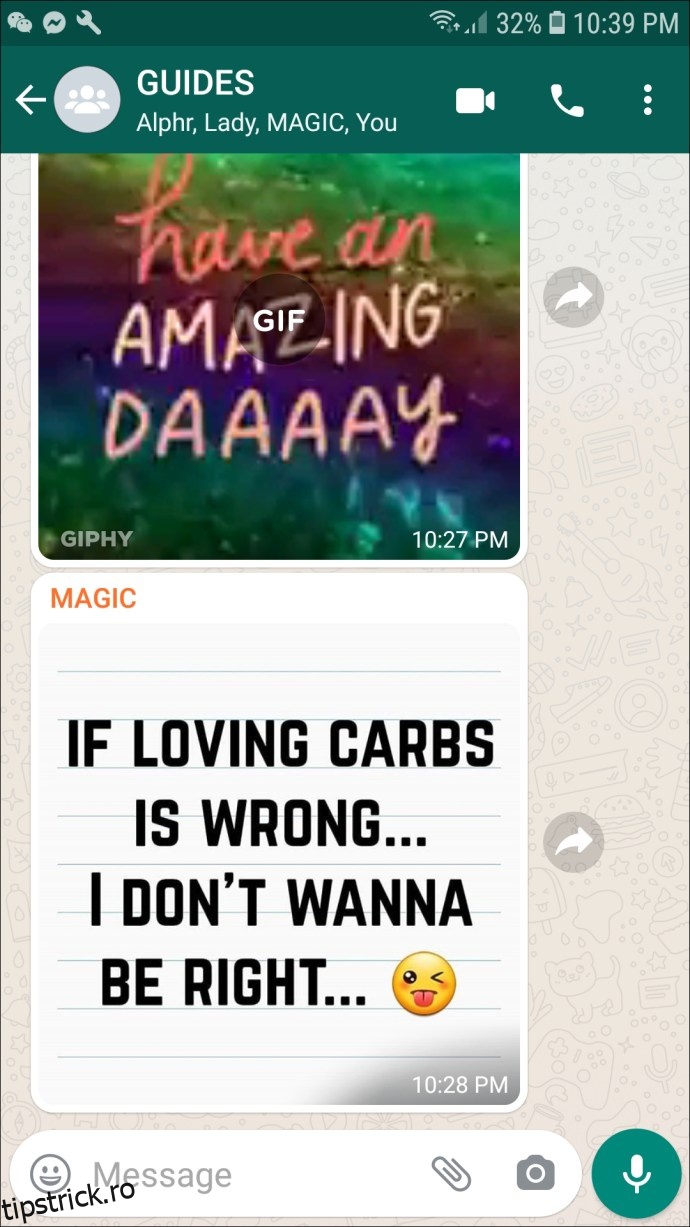
- Atinge cele trei puncte din dreapta sus.
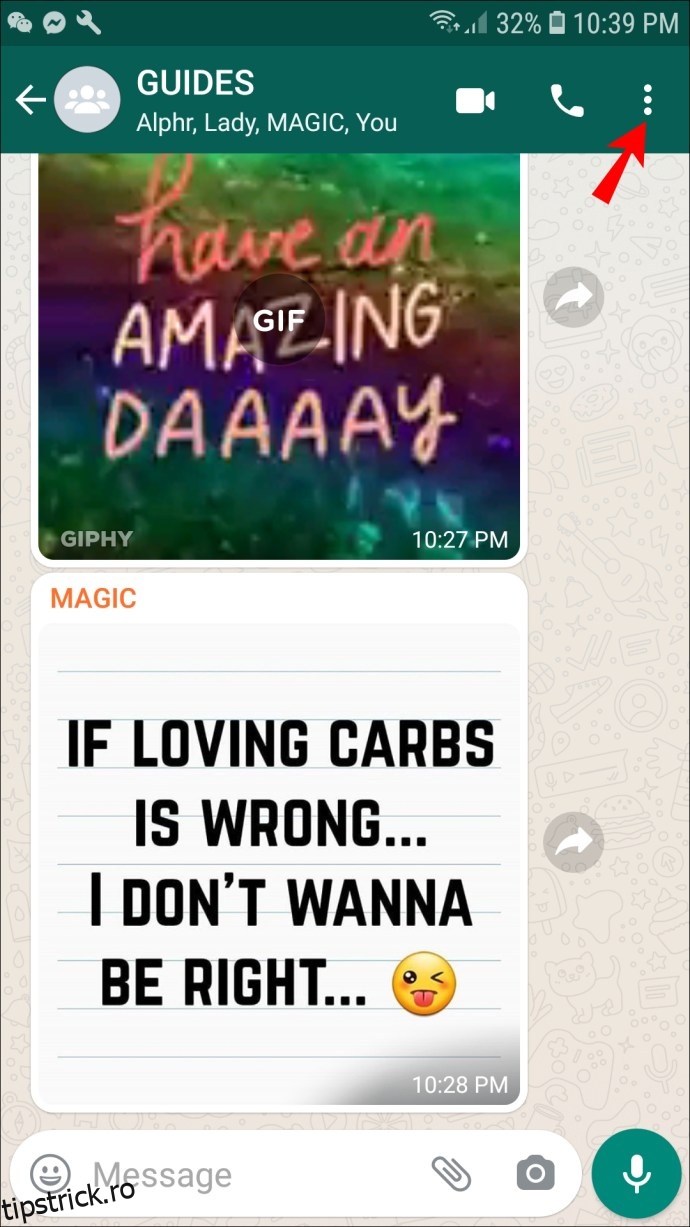
- Alege „Mai multe”.
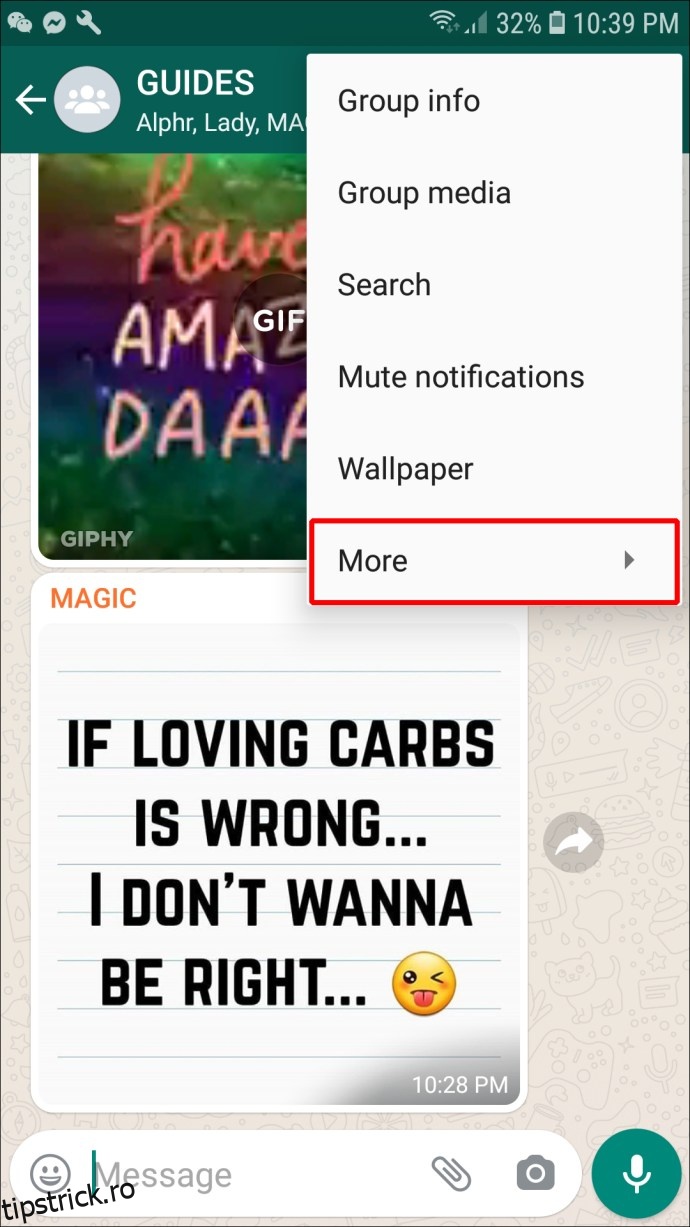
- Selectează „Ștergeți chatul”.
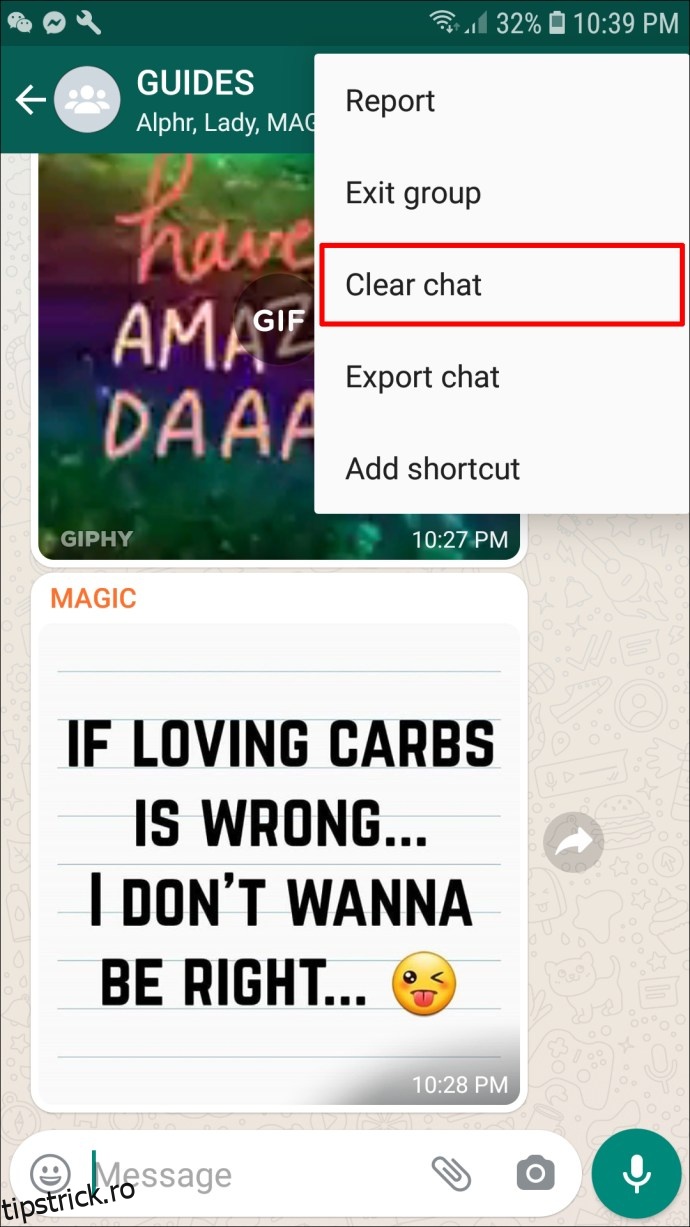
- În fereastra pop-up, alege dacă ștergi sau nu media, apoi confirmă.
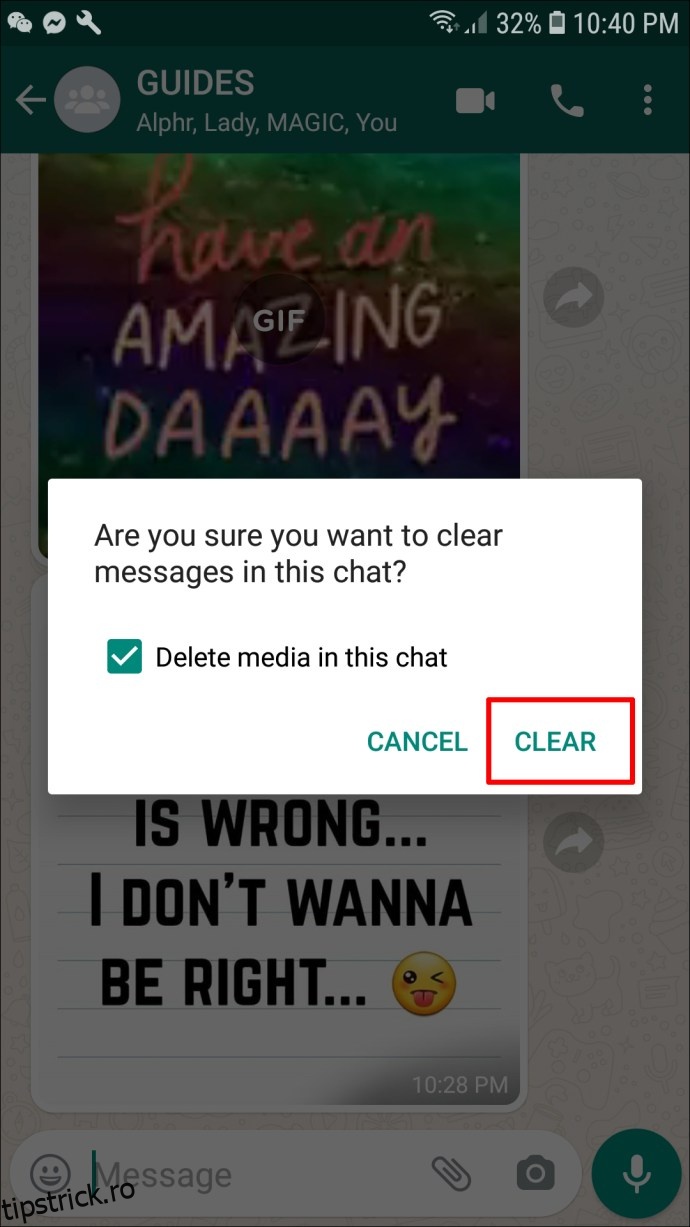
Ștergerea mesajelor pe iPhone
- Deschide grupul.
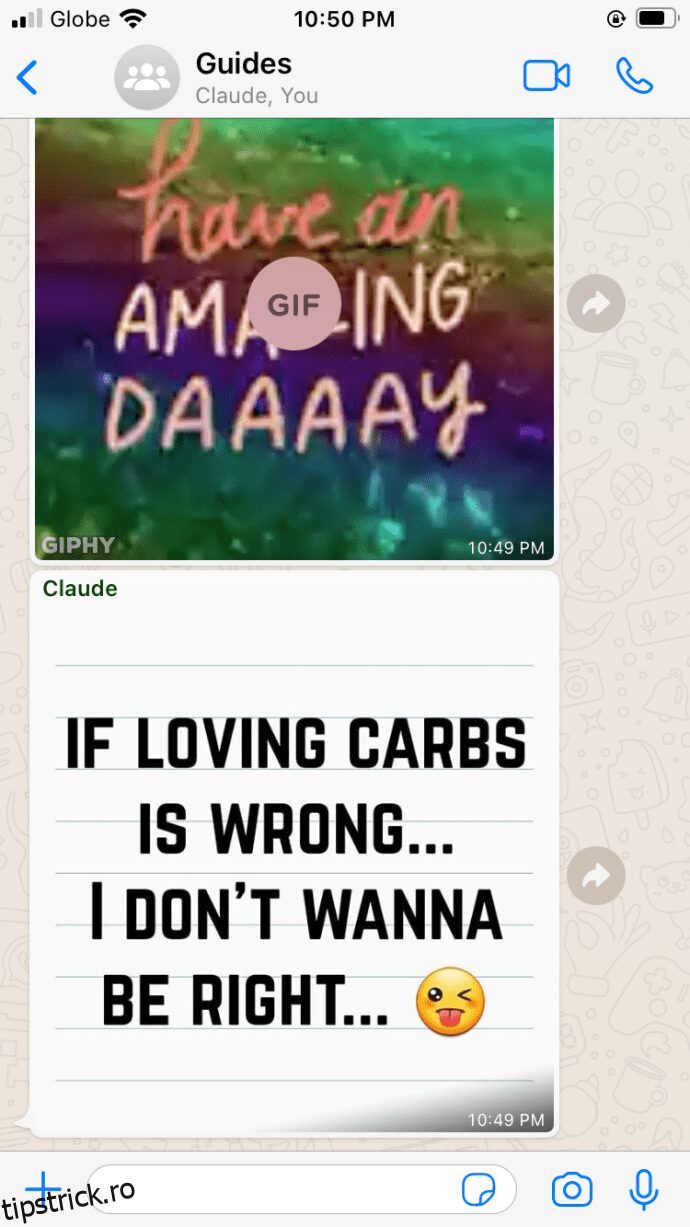
- Atinge bara superioară cu numele grupului.
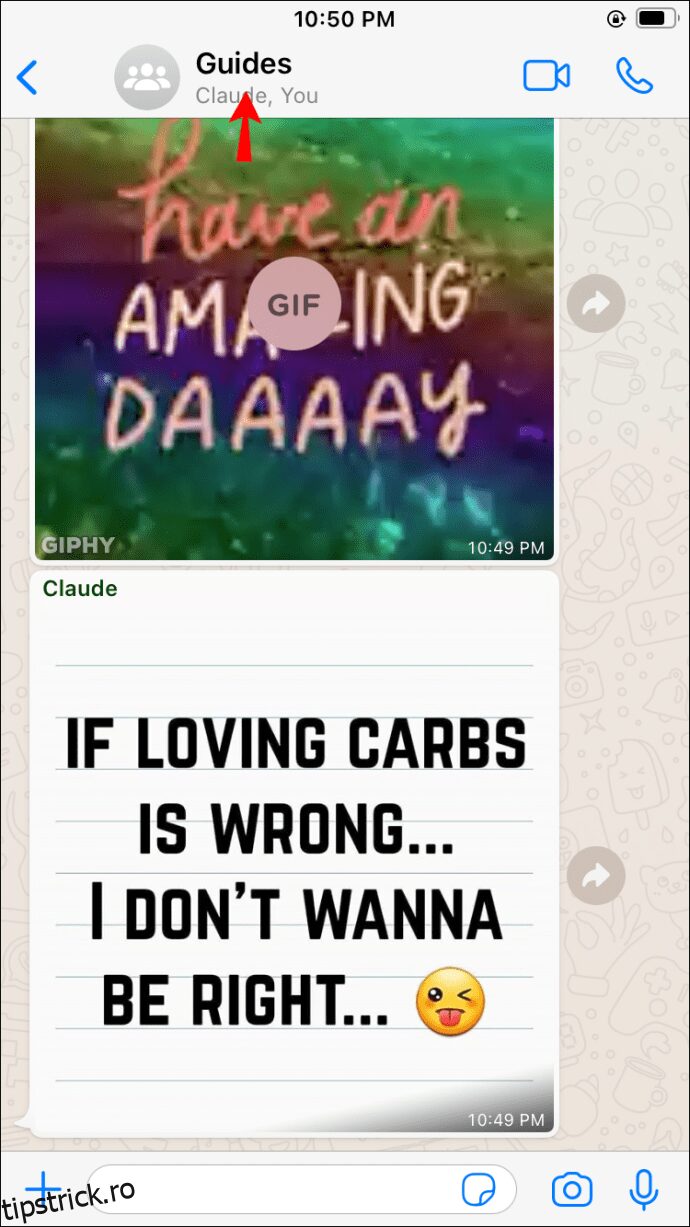
- Selectează „Ștergeți chatul” din partea de jos a meniului „Informații despre grup”.
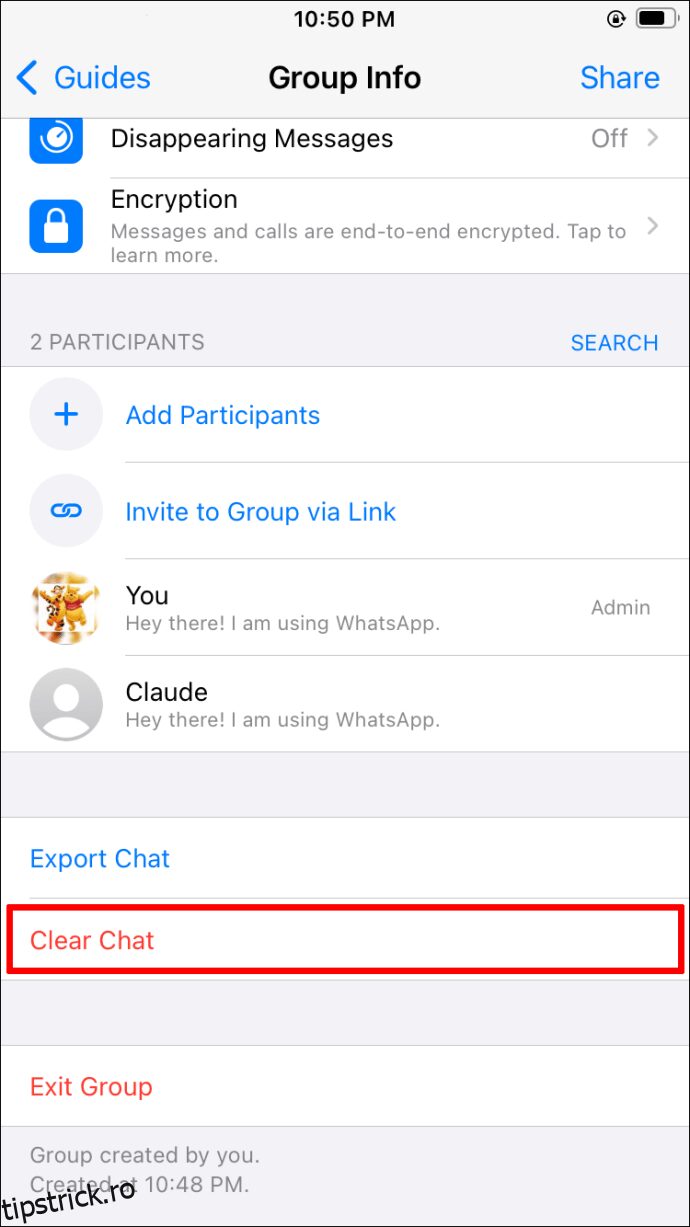
- Alege dacă ștergi sau nu conținutul media, apoi confirmă ștergerea.
Cum să ascunzi un grup WhatsApp fără a-l părăsi
Dacă vrei să eviți notificările unui grup, dar nu dorești să îl părăsești, poți dezactiva notificările și arhiva conversația. Iată cum se procedează:
- Deschide grupul.
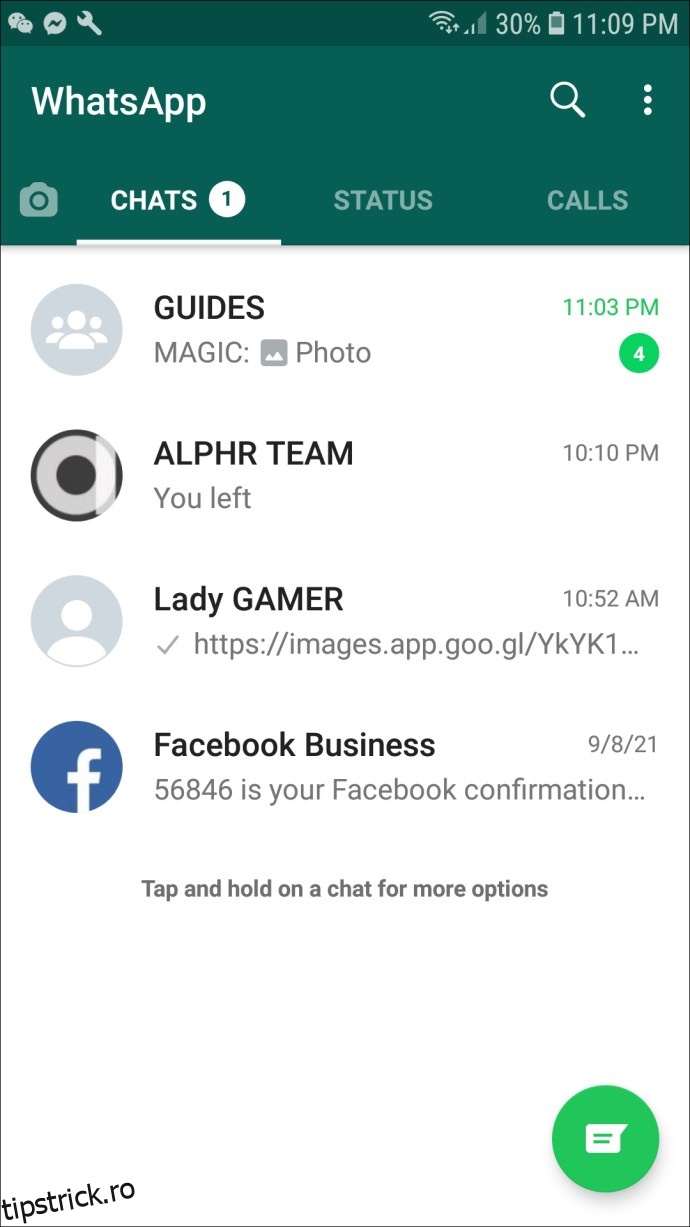
- Atinge numele grupului din partea de sus a ecranului.
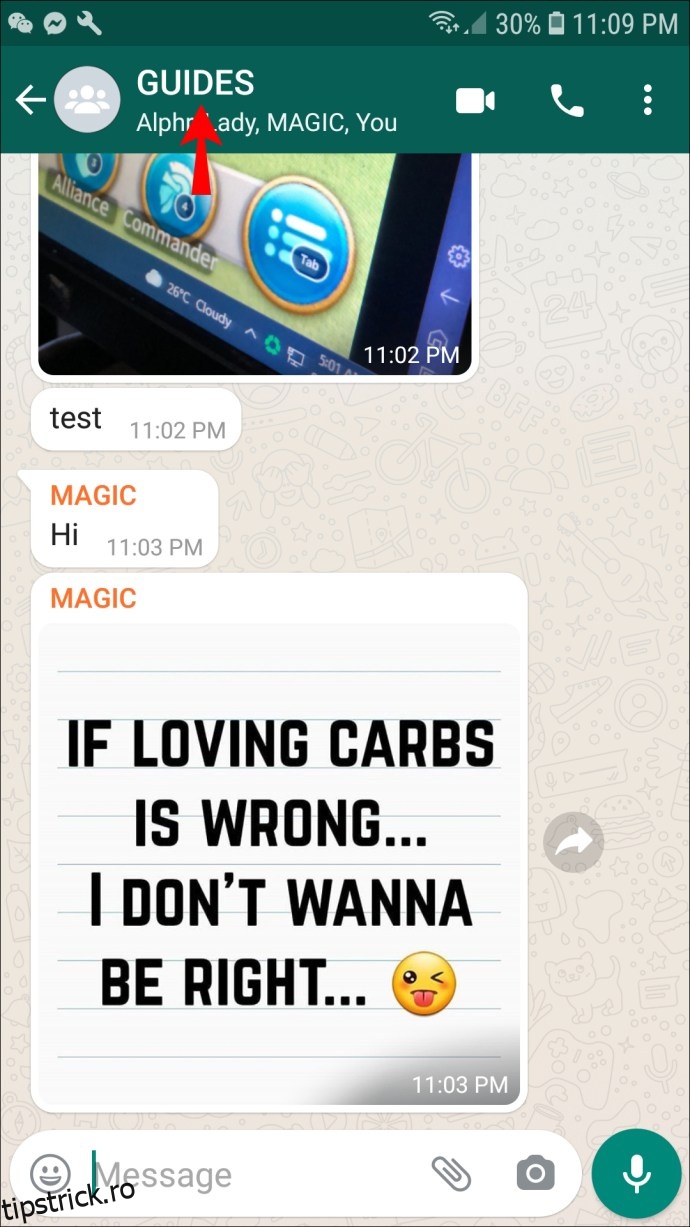
- Derulează în jos și alege „Mut” sau „Mute Notificări”.
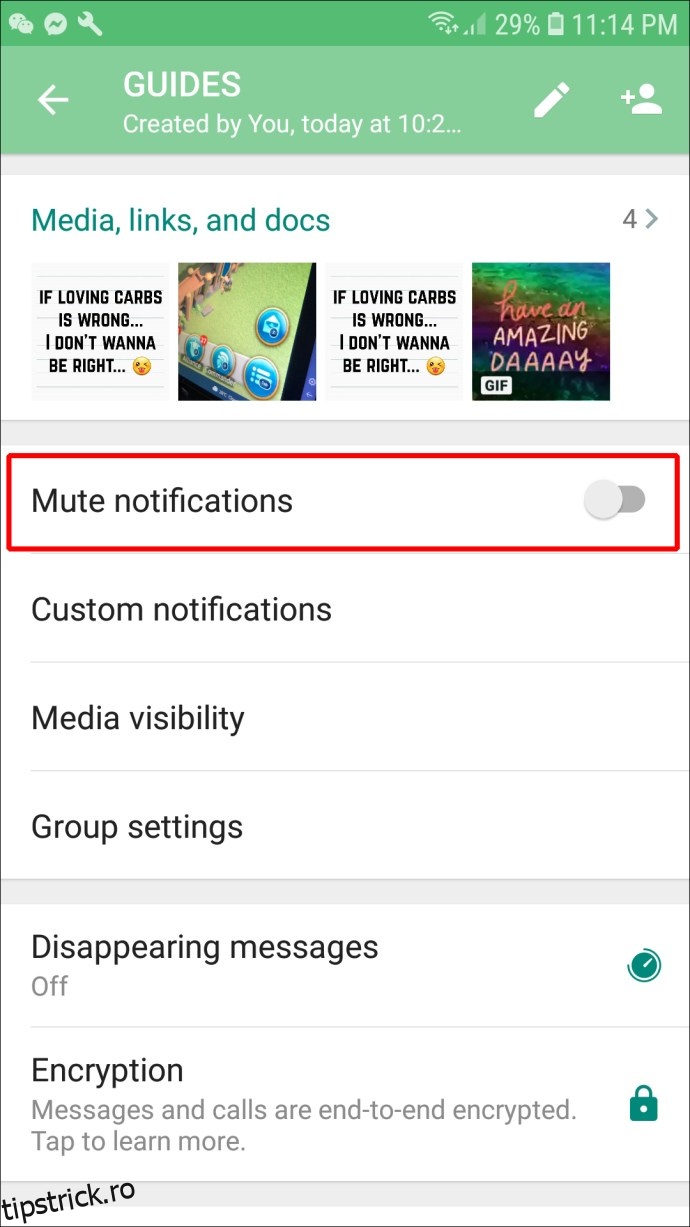
- Alege cât timp vrei să dezactivezi sunetul. Asigură-te că opțiunea „Afișați notificările” este debifată. Atinge „OK”.
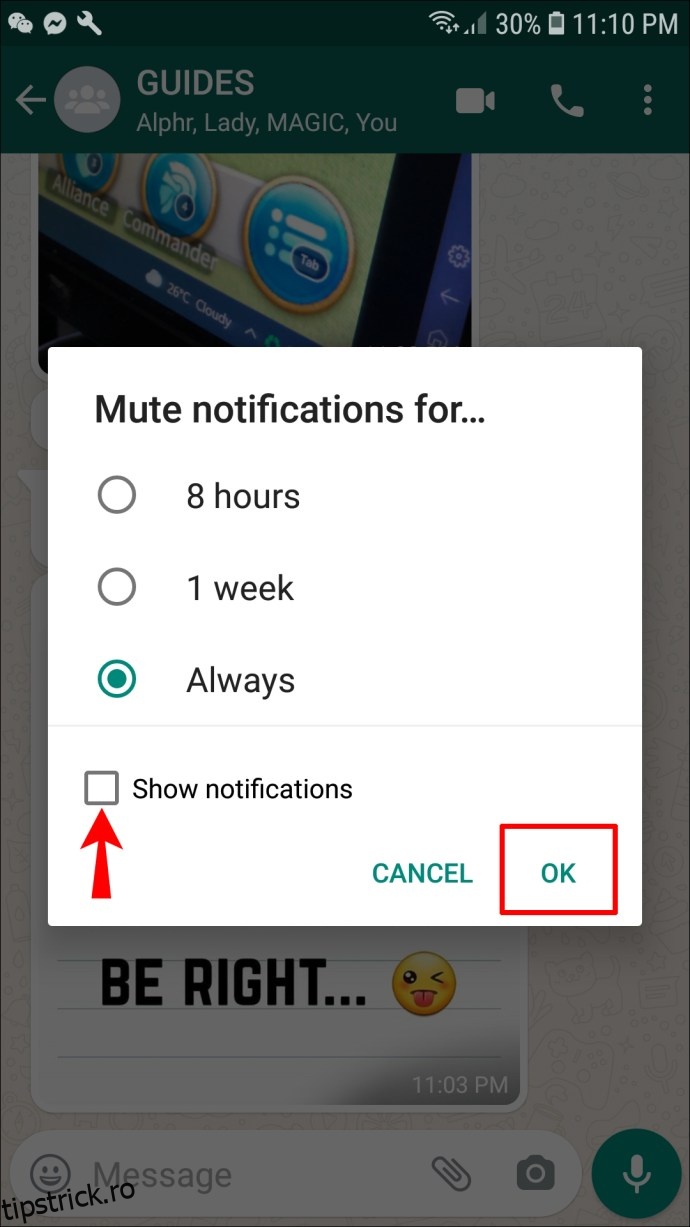
Acum grupul este silențios, este timpul să îl arhivezi:
- În lista de conversații, găsește grupul și apasă lung pe el.
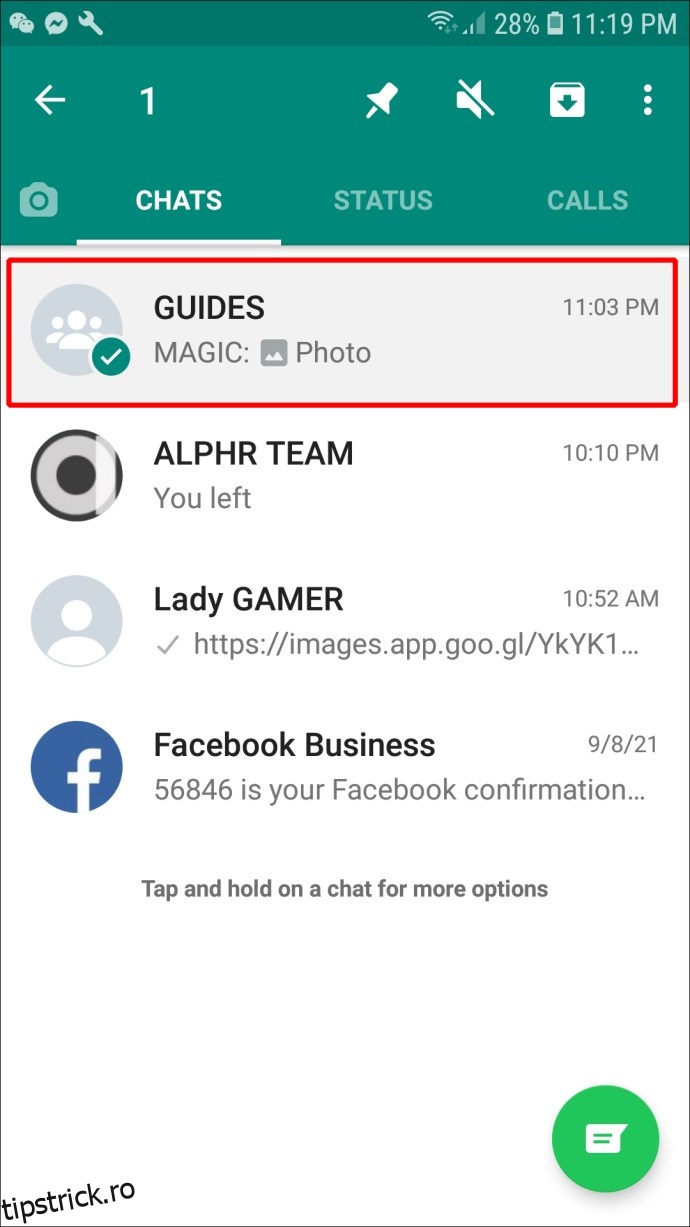
- În partea de sus, apasă pictograma „Arhivă” (dosarul cu săgeată în jos).
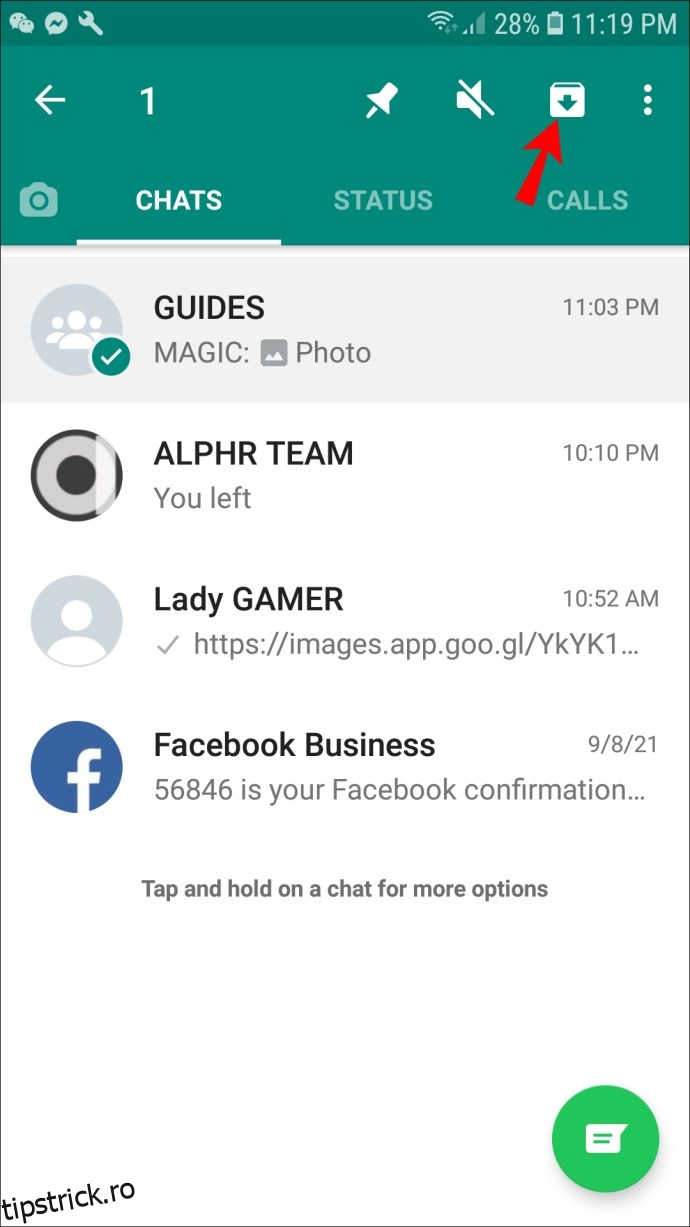
- Grupul va dispărea din lista principală de chat-uri.
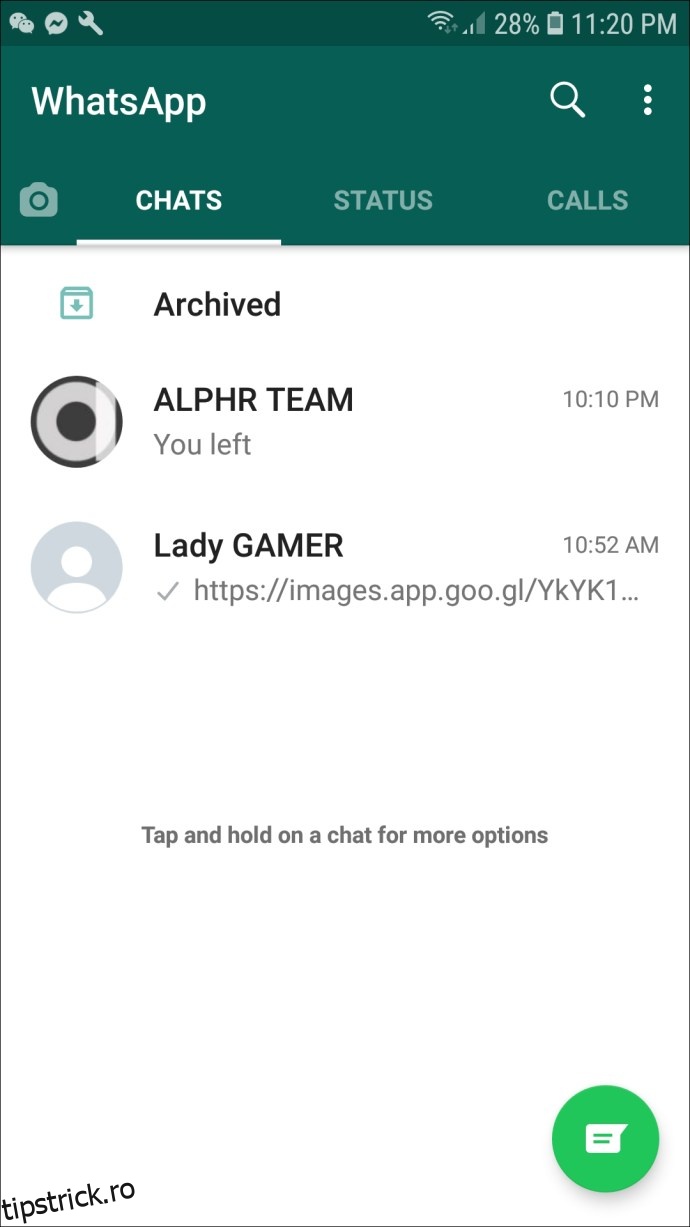
Concluzie
Gestionarea grupurilor, mesajelor și fișierelor media pe WhatsApp devine simplă odată ce cunoști pașii necesari. Urmând instrucțiunile prezentate în acest articol, vei putea controla mai eficient grupurile WhatsApp.
Ai șters vreodată un grup pe WhatsApp? Ai folosit o metodă similară? Împărtășește experiența ta într-un comentariu!